链接:https://zhuanlan.zhihu.com/p/696875481
来源:知乎
著作权归作者所有。商业转载请联系作者获得授权,非商业转载请注明出处。
新手向教程,已经有自己服务器的童鞋们请直接跳到教程第五章的进阶部分~
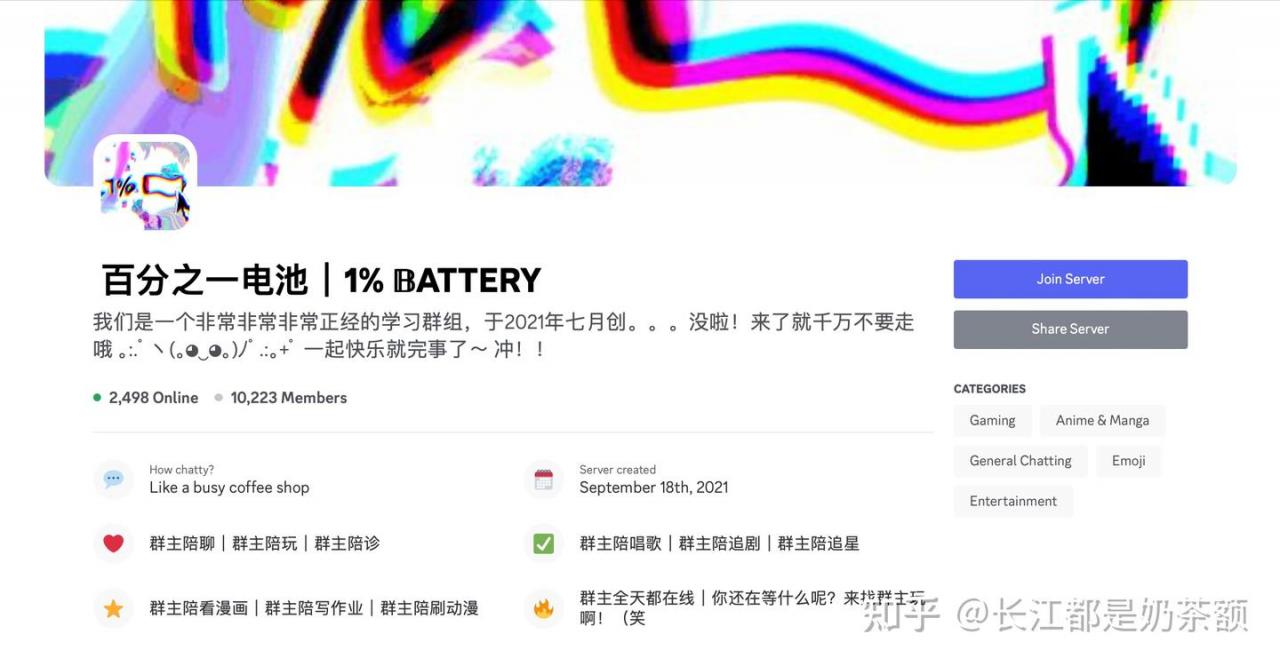
一、Discord是什么?(两段废话,随时跳过awa)
Discord一款由美国Discord公所开发的社群类免费网络实时通话软件,主要受众为游戏玩家、教育人士、朋友及商业人士;说白了,它就是一个像微信,QQ一样的社交媒体平台,而相较之下它的功能更加丰富,包括了实时通讯,文字,语音,视频,直播,小组功能,组群区分,丰富的机器人协助系统,并集成了YouTube等其他的网站,从而满足从个人到组织到公司或者项目的不同需求。
Discord生态的最小组成单位是单个的服务器,也就是各个社区的专用交流空间,在其中可以建立如文字聊天室和语音聊天房等一系列的不同频道。这些服务器可以是小到数人的亲朋好友群,也可以大到坐拥上百万成员,围绕特定主题所创的大型综合群,一些最大的群组包括元神、Midjourney、Valorant、LimeWire、Lofi Girl,等等。任何人都能创立一个服务器,并通过链接来邀请别人加入。
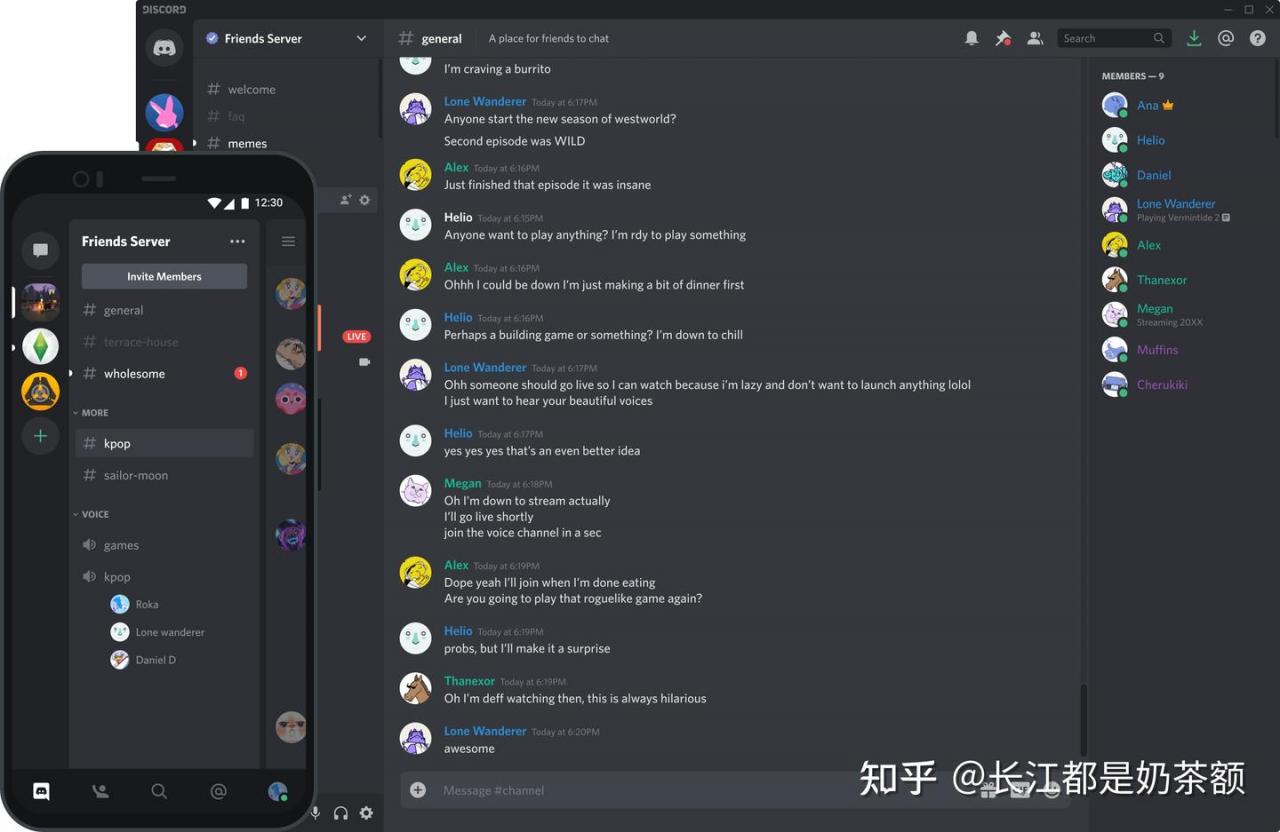
二、如何创建一个Discord服务器?
0. 修改客户端显示语言
在这里,我将跳过如何下载Discord客户端,注册账号等基础操作,并详细的过一下服务器的创建教程。但是首先,英文阅读理解并不满分的同学们,请按照红色箭头进入客户端设置:
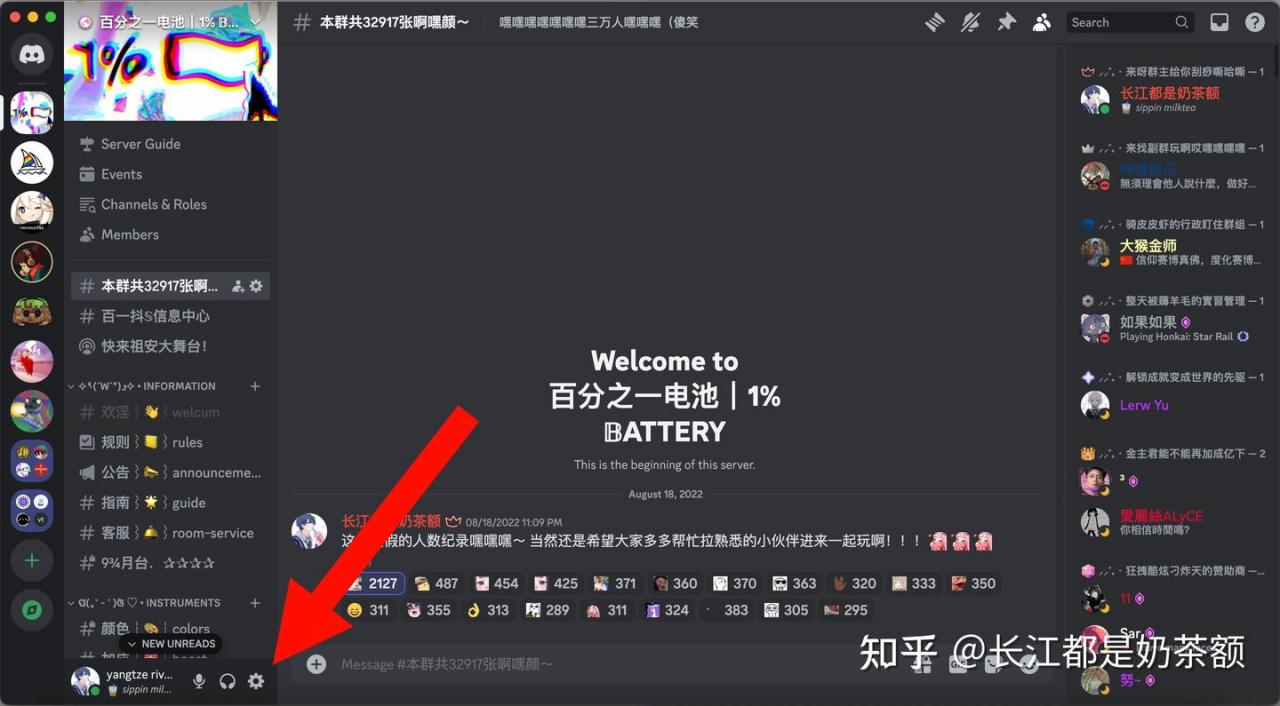
拉动左手边的栏目直到你看到 ”Language“ 语言按钮,点进去:
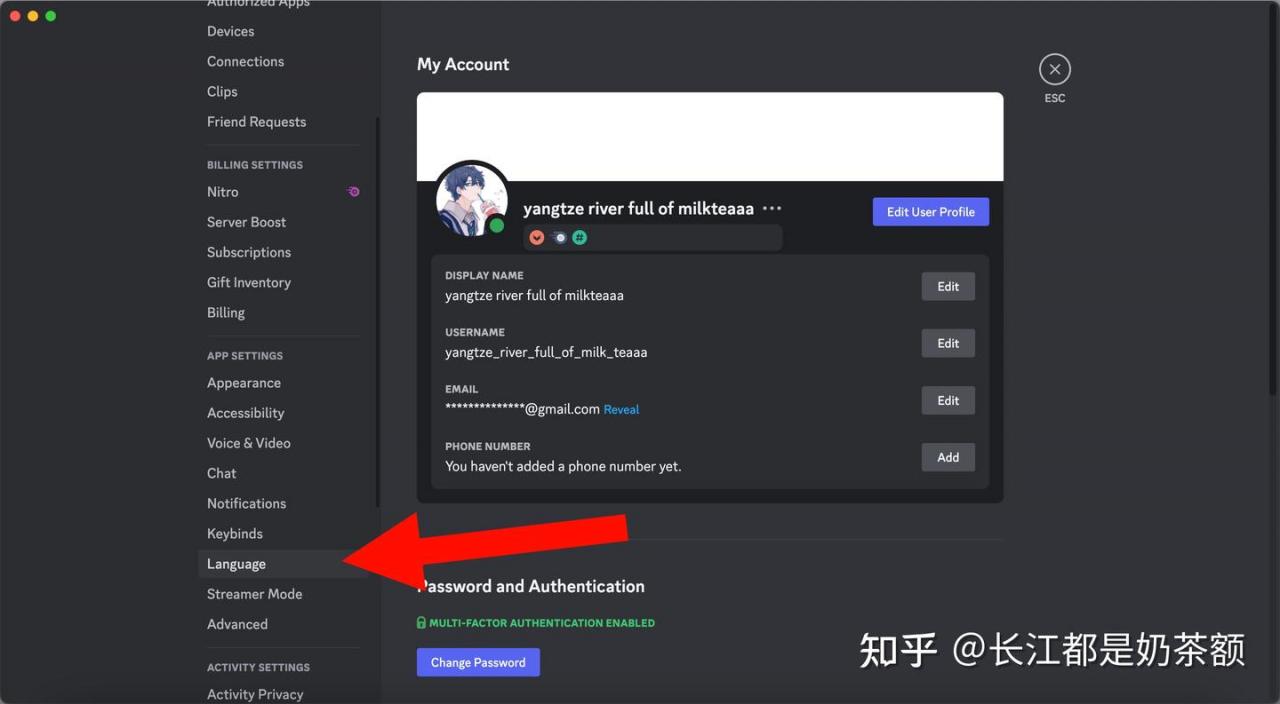
拖动到底,再选择 “中文”,就能将客户端语言改为中文啦~ 清爽好多hhhh
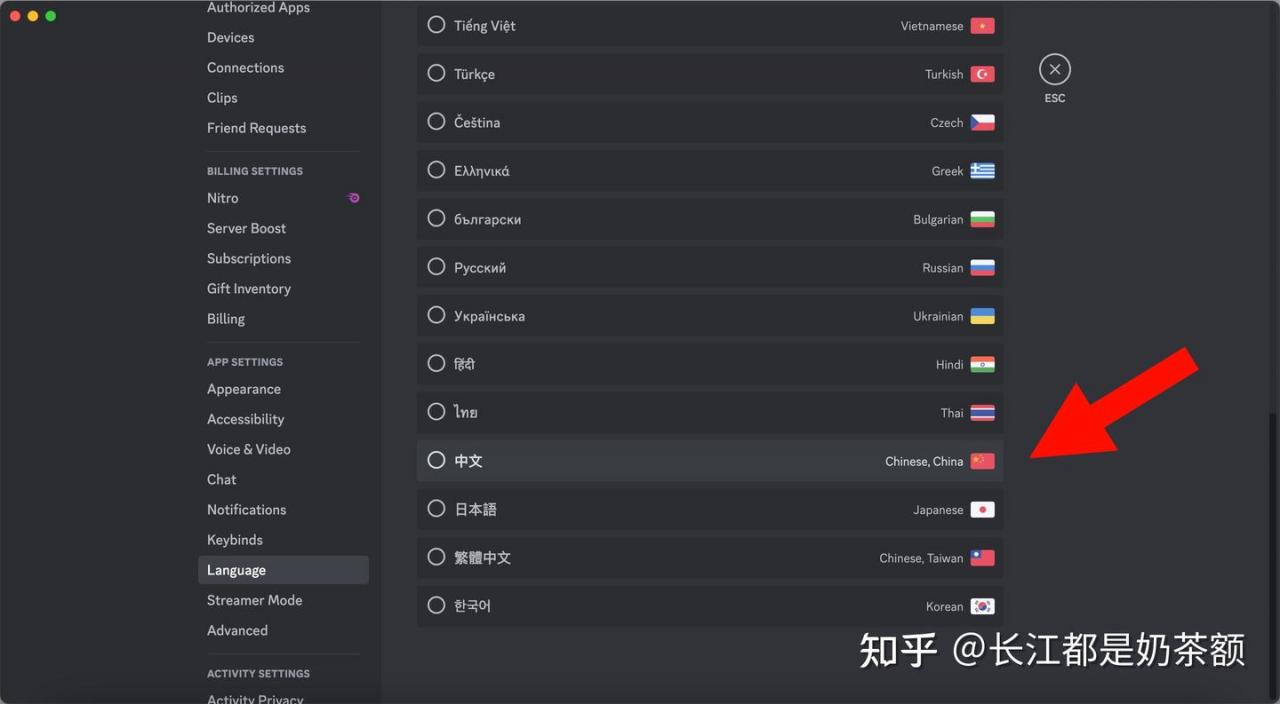
1. 点击左手边列表中的“+”号图标
无论这是你所创建的第一,第二,还是第三个服务器,这都是一个必要步骤。 请注意,如果你已拥有很多伺服器“+”号图标可能会被隐藏。 只需拖动伺服器列表在最下方就能找到隐藏的“+”号了
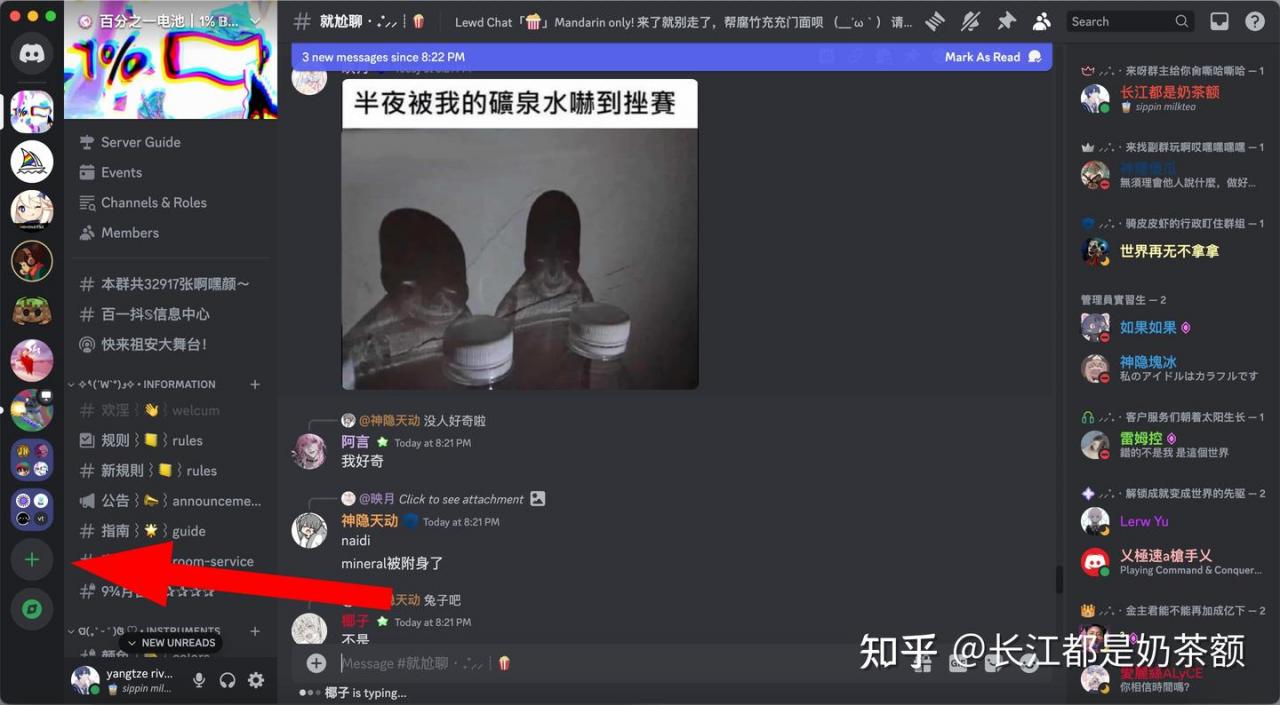
接下来出现的窗口会给你多个选项,我们将点击最上面的选项 “亲自创建”:
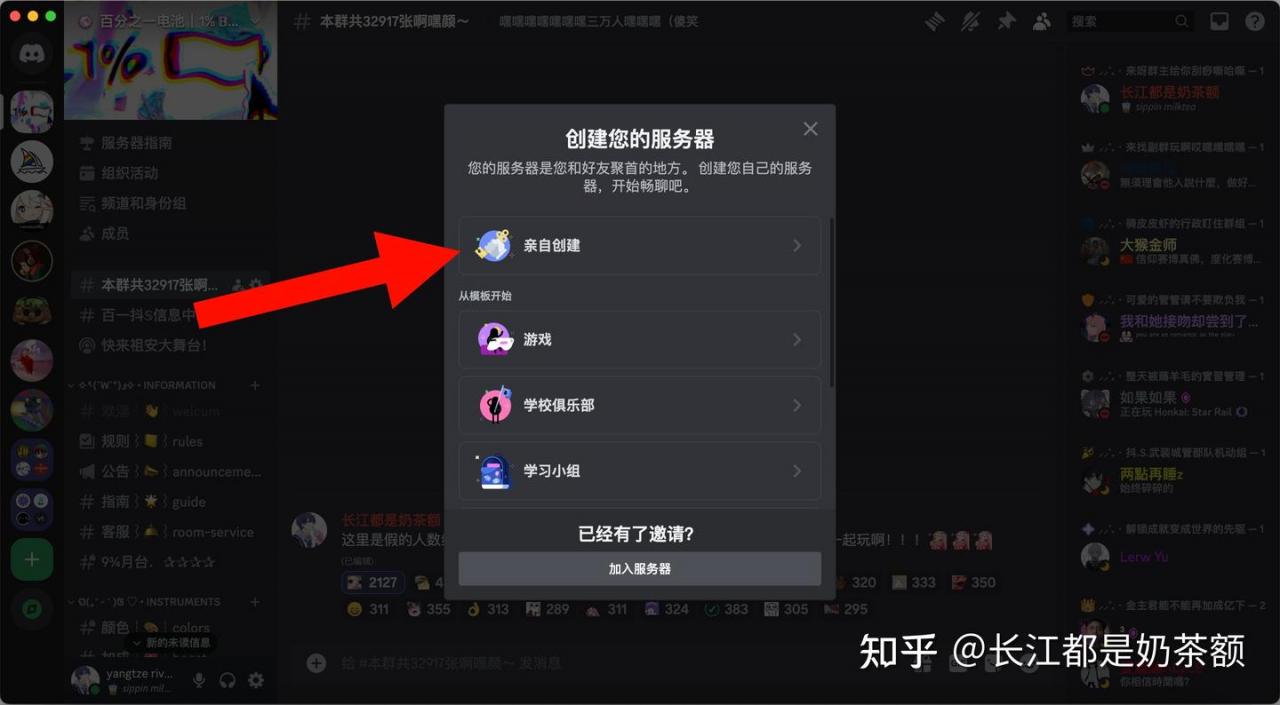
下一个窗口会给你两个选项:仅供我和我的朋友使用“ 和 “供俱乐部或社区使用“,点击第二个选项:
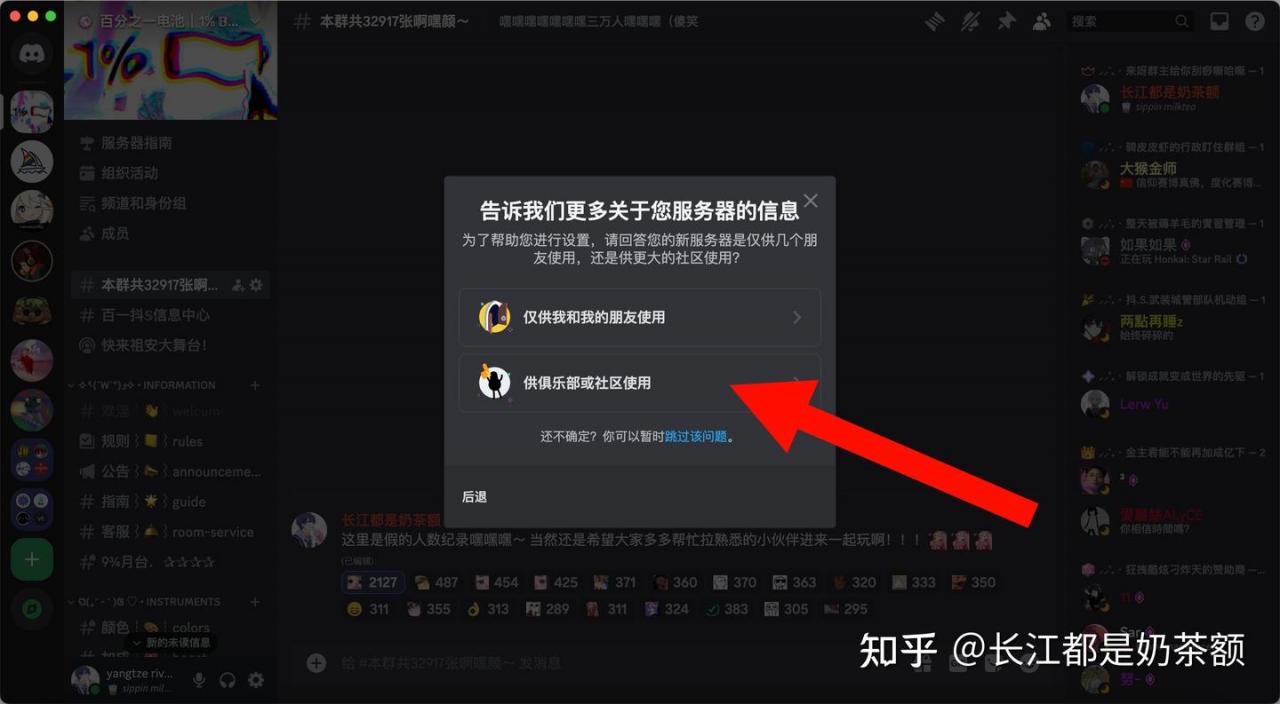
2. 填写基础资料并创建服务器
在选择窗口之后,你就能开始输入服务器名称,并通过选择上传你的本地文件来修改服务器图标。最小的图标大小是128×128。如果你想从一个大图片中选择特定一块区域,请将其剪裁为128的倍数 (256、384,等等)
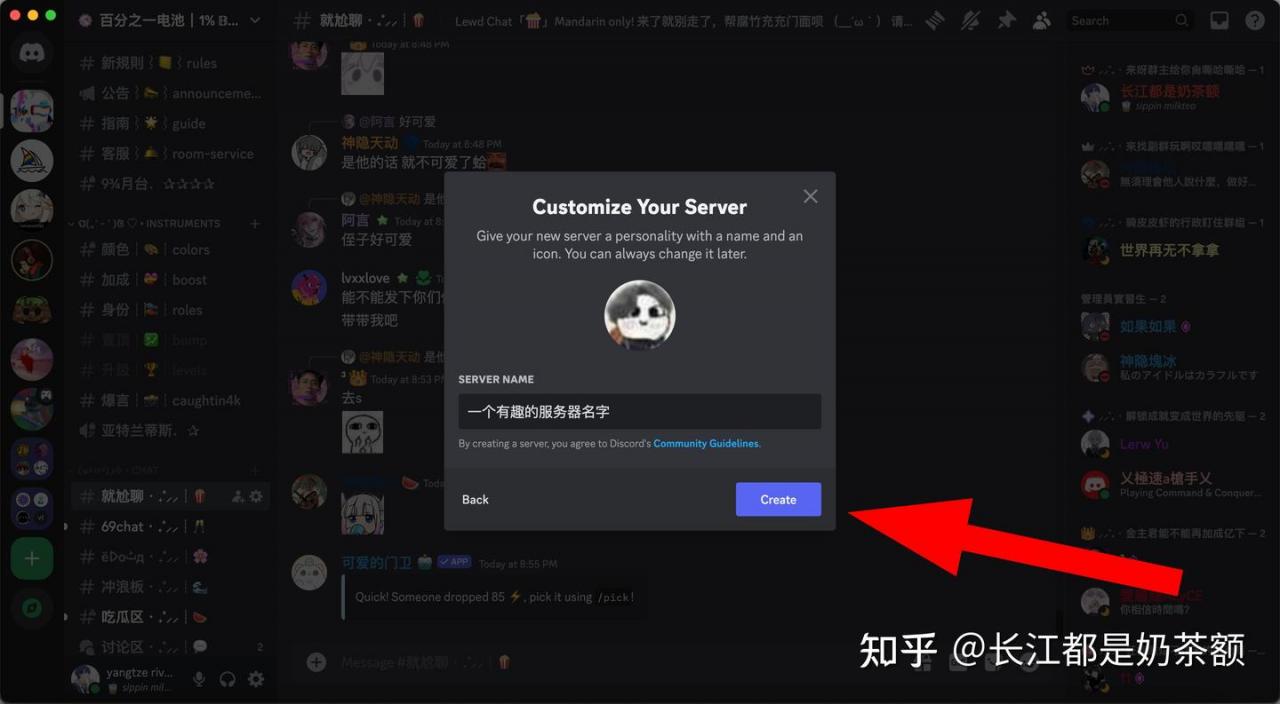
在选择服务器区域后,点击“创建”,吧啦吧啦碰,你的第一个服务器就创建好了!一个以王者荣耀为主题的服务器默认开始开始界面或许是这样子的:
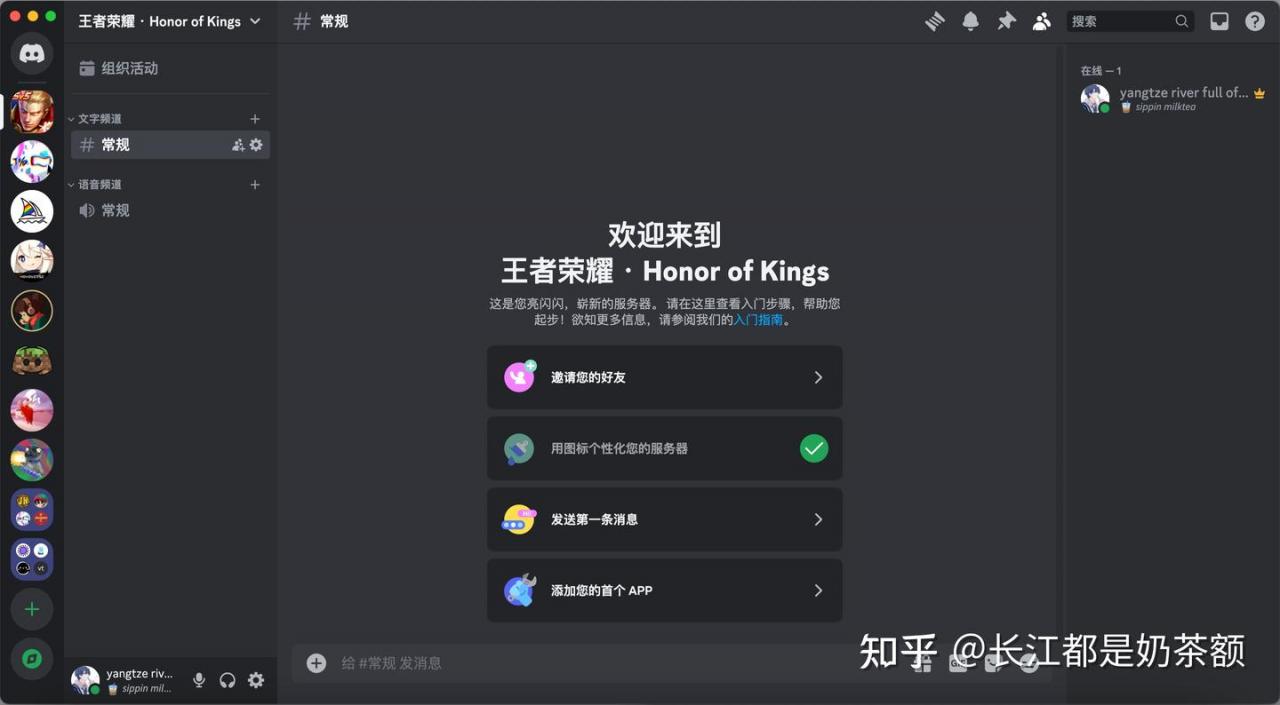
三、一个服务器通常会有哪些基础功能?
1. 聊天/语音频道
按照之前步骤建立的群组就会自带一个聊天和一个语音栏目。将鼠标移到频道栏并点击设置图标就能修改频道名称,身份组权限,添加概述,慢速模式(限制一段时间内只能发送一条消息)等。
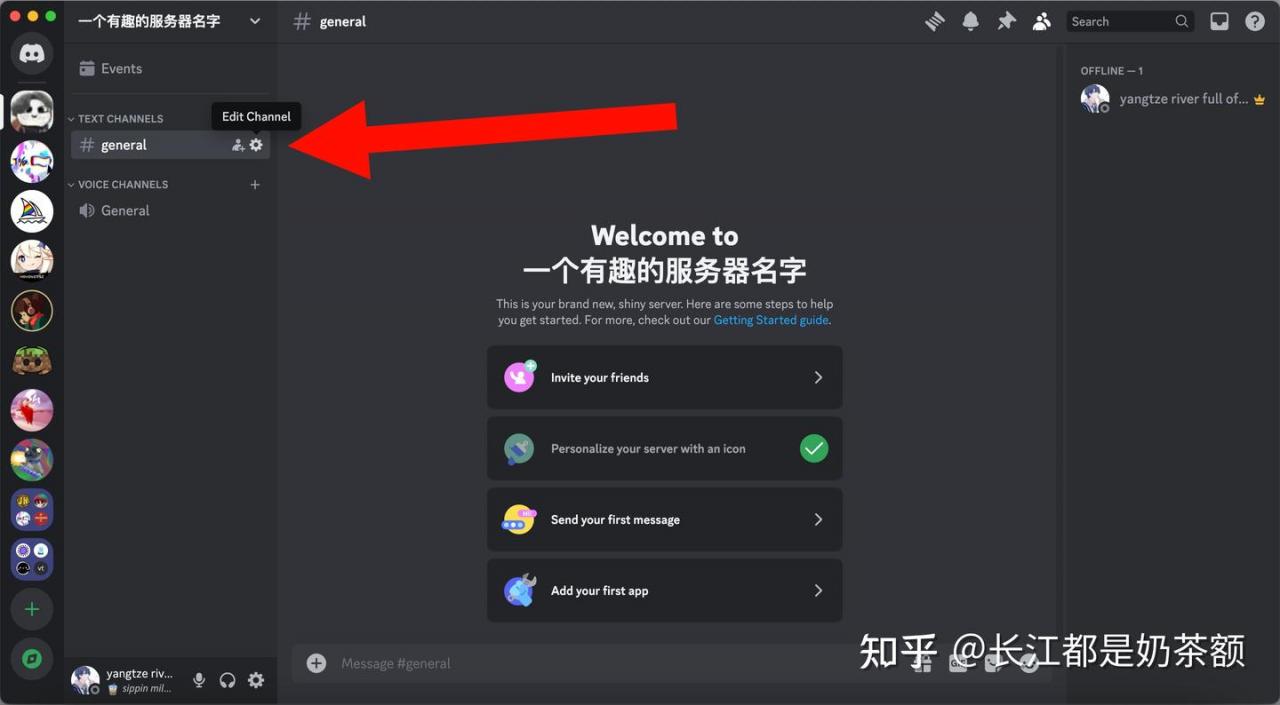
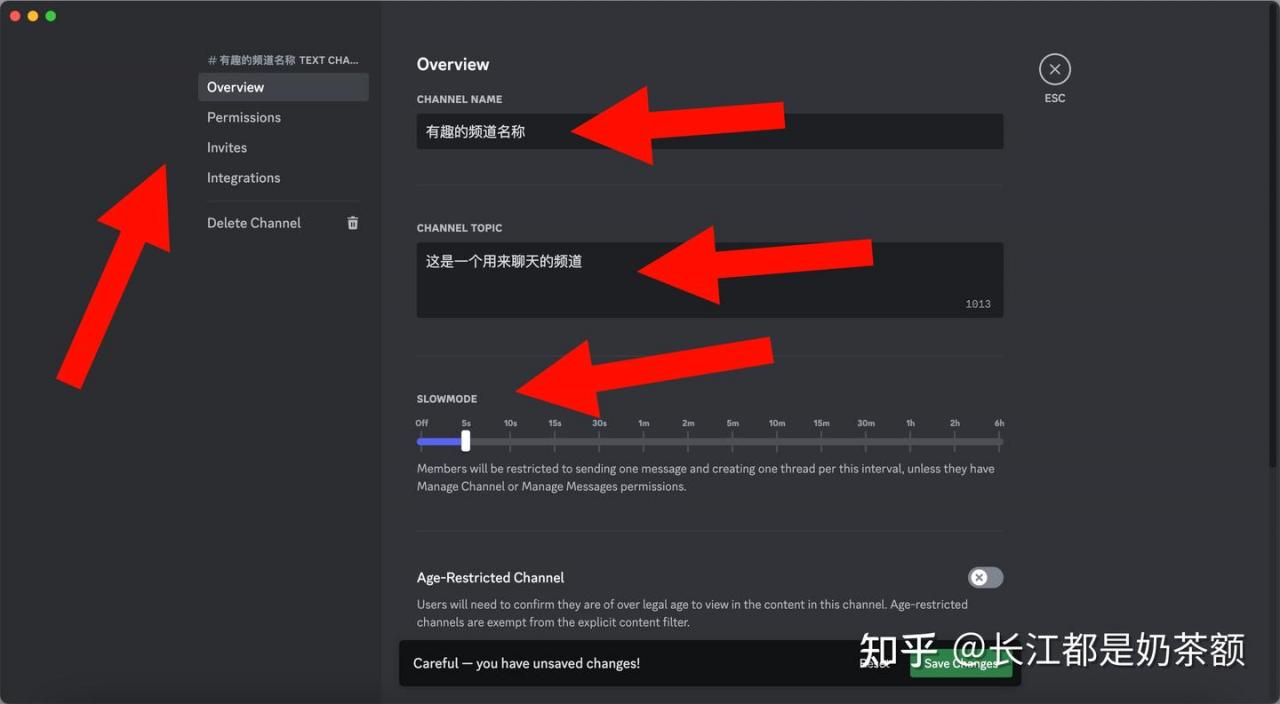
像我的群组,就主要划分了一个聊天栏目,一个自由语音栏目和一个功能性语音板块,像这样:
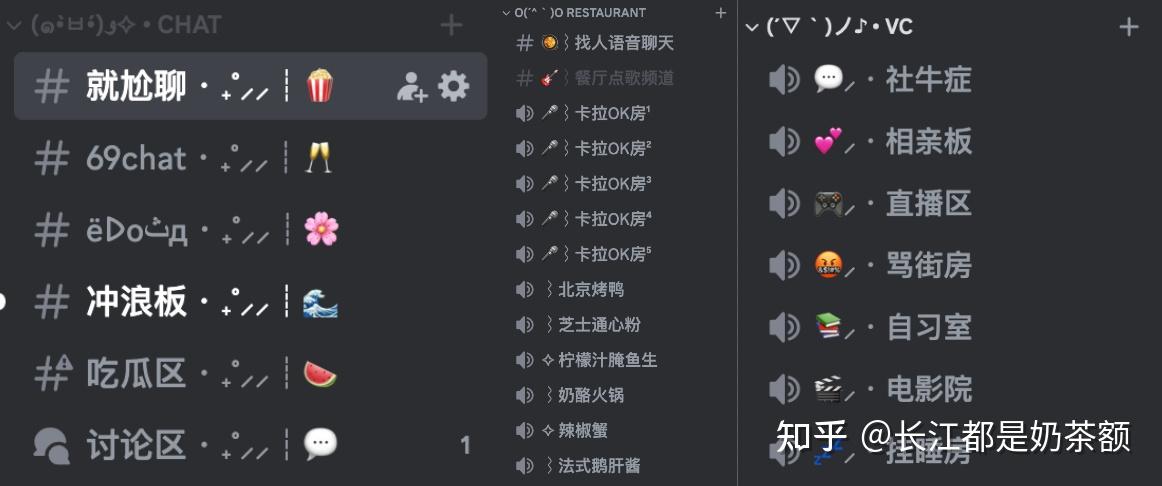
那我们的王者荣耀服务器不如就划分一个以地图命名的文字栏目和以服务器名字命名的语音栏目:
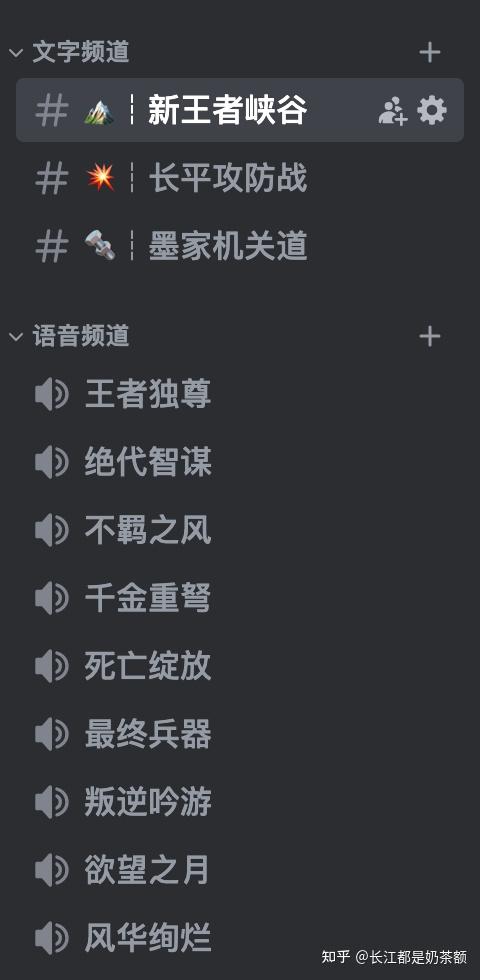
2. 身份组
身份组是Discord中的一个举足轻重的功能。可以点击左上角的服务器名称,并在弹出的板块中的 ”服务器设置“ 中创建:

定义颜色,图标,权限等等。在这里,我们将暂时创建一个名为 “召唤师“ 的身份组作为普通群员的基础身份标签:
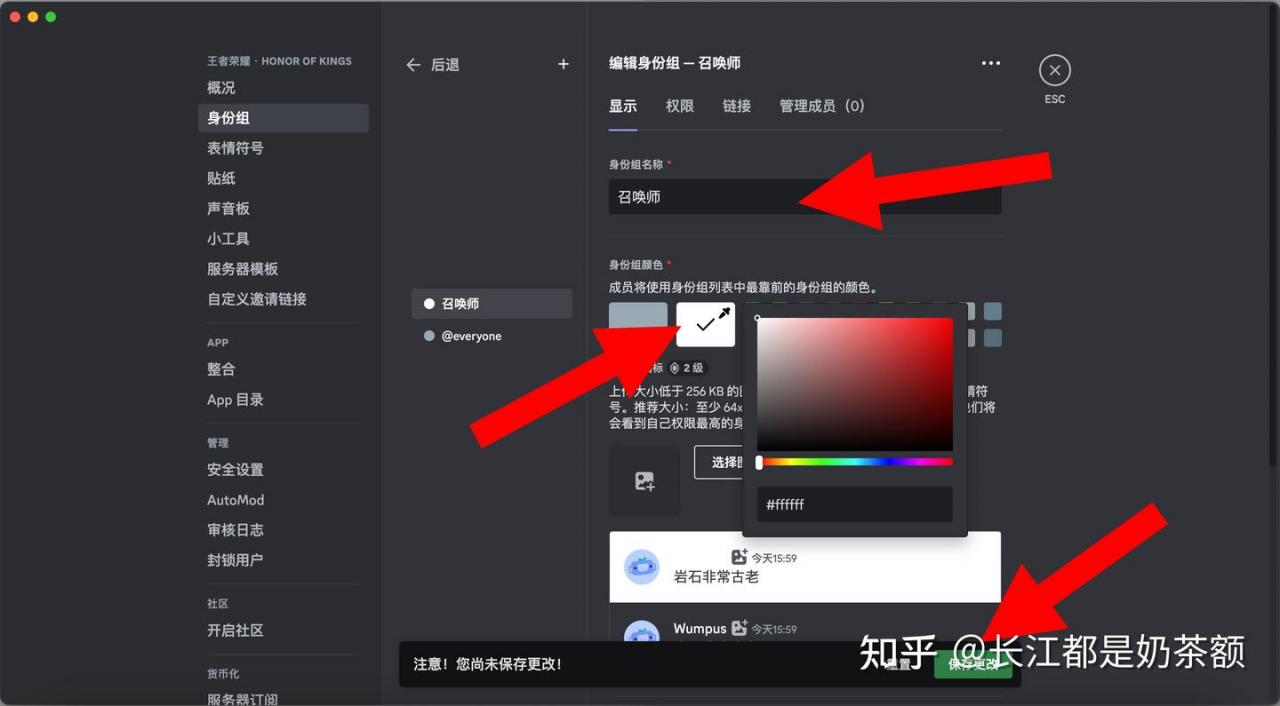
然后我们需要决定基础群员的权限。权限主要分为 “通用服务器权限”,“成员身份权限“,“文字频道权限”,“语音频道权限”,“讲台频道权限”,“活动权限“,和 “高级权限”,属于是仁者见仁智者见智。具体的基础群员权限你可以参考我的群组:
| 《通用服务器权限》 | 《成员身份权限》 | 《文字频道权限》 | 《语音频道权限》 |
|---|---|---|---|
| 查看频道 ✅ | 创建邀请 ✅ | 发送消息 ✅ | 连接 ✅ |
| 管理频道 | 修改昵称 | 在子区内发送消息 ✅ | 讲话 ✅ |
| 管理身份组 | 管理昵称 | 创建公共子区 | 视频 ✅ |
| 创建表达 | 踢出成员 | 创建私密子区 | 使用小活动 ✅ |
| 管理表达 | 封锁成员 | 嵌入链接 ✅ | 使用声音板 |
| 查看审核日志 | 暂时禁言成员 | 添加附件 ✅ | 使用外部声音 |
| View Server Insights | 添加反应 ✅ | 使用语音活动 ✅ | |
| 管理 webhook | 使外部表情符号 ✅ | 优先扬声器 | |
| 管理服务器 | 使用外部贴纸 ✅ | 静音成员 | |
| 提及@everyone,@here和所有身份组 | 屏蔽成员语音接收 | ||
| 《讲台频道权限》 | 《高级权限》 | 管理消息 | 移动成员 |
| 请求发言 ✅ | 管理员 | 管理子区 | 设置语音频道状态 |
| 阅读消息历史 ✅ | |||
| 《活动权限》 | 发送文字转语音消息 | ||
| 创建活动 | 使用 APP 命令 ✅ | ||
| 管理活动 | 发送语音消息 ✅ | ||
| 创建投票 |
弄完后点击底下的 “保存更改” 绿色按钮就保存啦!其他奇奇怪怪的身份会在下一个章节更具体的讲解。
3. 表情符号 / 大贴纸
一个群组怎么能没有表情呢?同样的,点击左上角的服务器名称并进入服务器设置,再点击蓝色的 “上传表情符号” 按钮,就能从电脑本地中上传图片啦,包括gif动图~
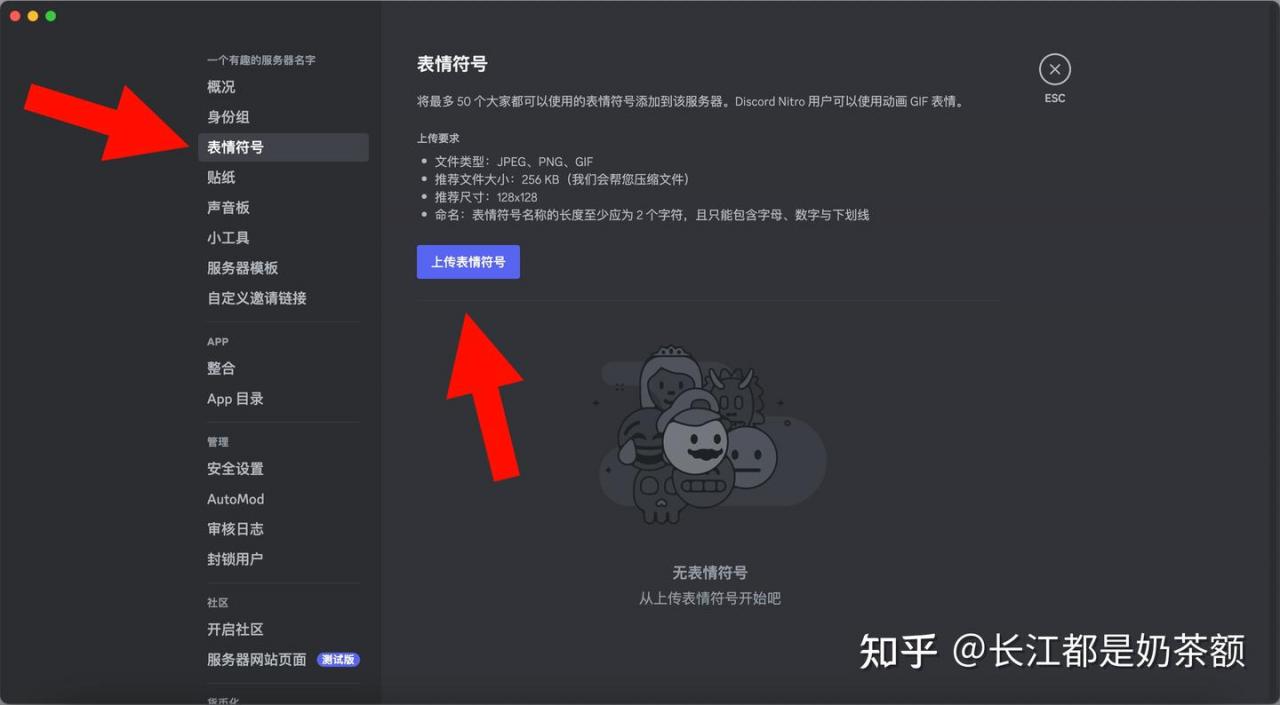
贴纸也是同样~,不过很多人不知道的是,贴纸也能上传成动图,只要是.aPNG格式的就行!
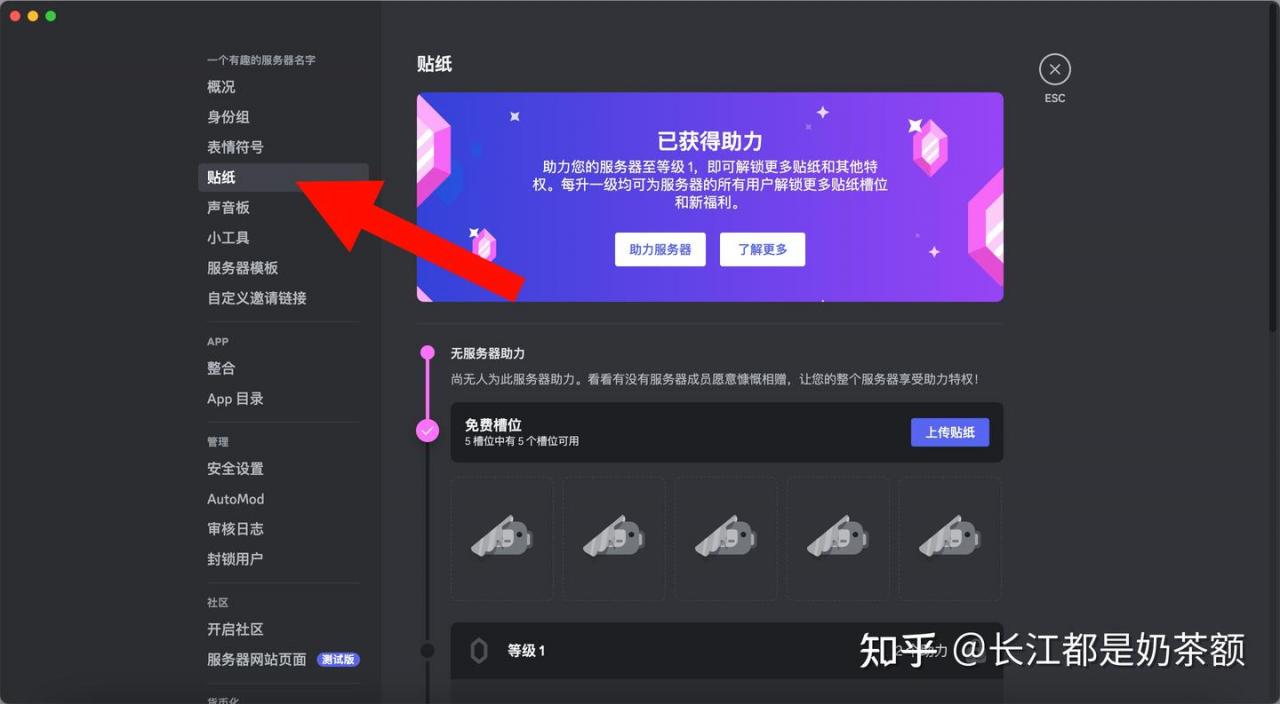
上传了的表情就能在发送信息时使用了!
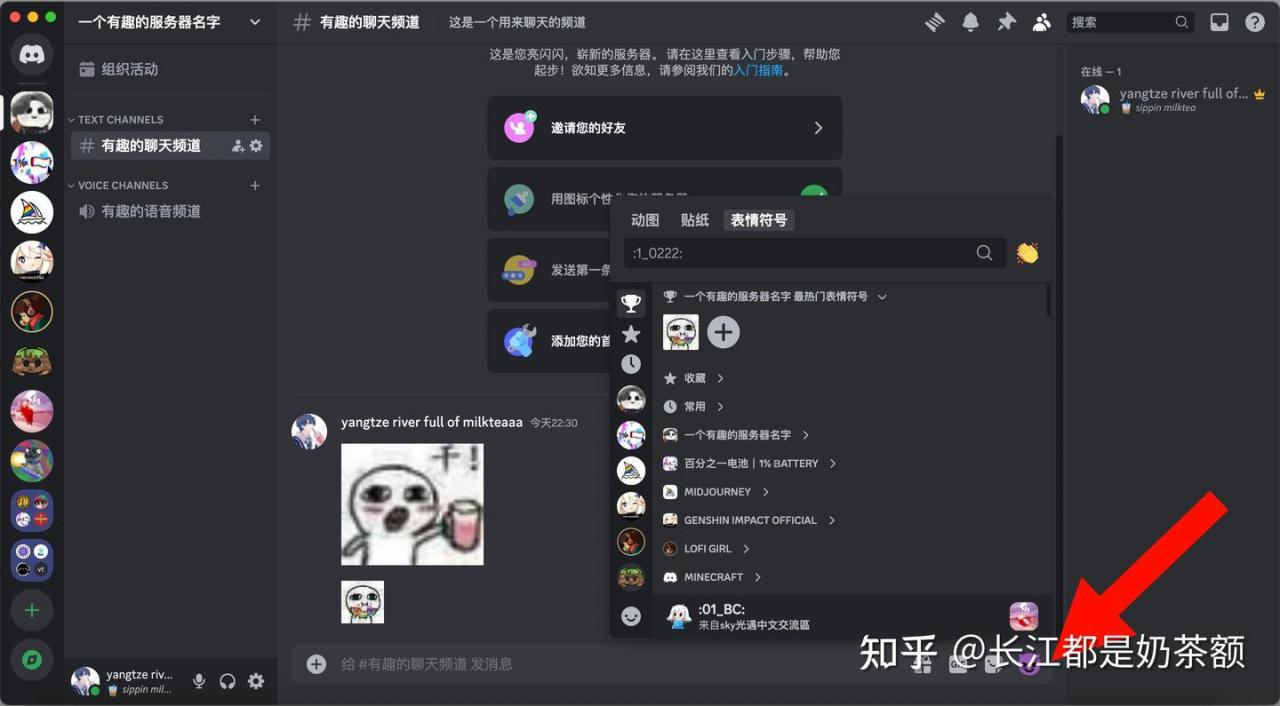
到这里,你的服务器就已经拥有了一个非常实在的基础啦!甚至我有见过类似这样的非常简单的服务器都能有成千上万活跃成员——毕竟社区的核心还是人,其他的不过是外物。当然,为了吸引人来加入,我们依然需要为服务器添加一些更加有趣的功能呢,所以就来到了下一部分:
四、一个服务器可以添加哪些进阶功能?
1. 讯息性频道
对于任何希望发展的服务器而言,讯息类频道都是最重要的基础之一。如规则频道。我们会单独建一个文字栏目和频道来陈列他们。点击左上角的服务器名称,并在下降栏里点击 “创建类别”
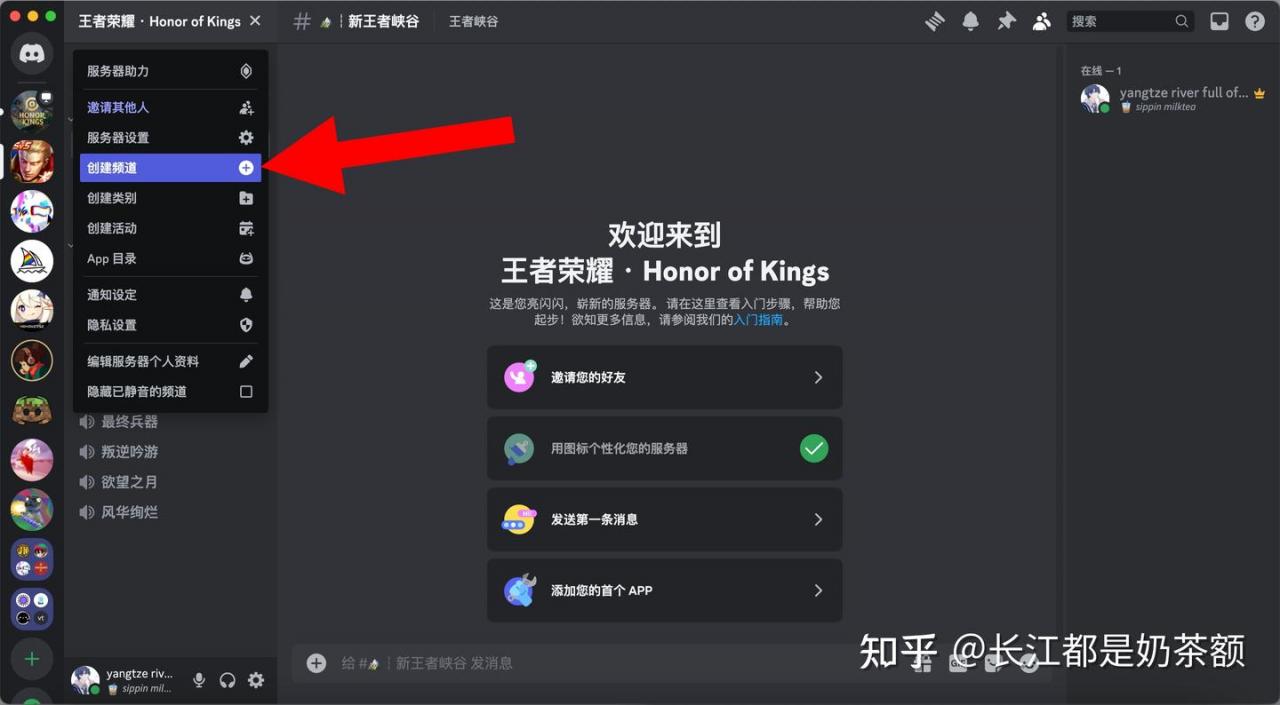
我们将这个类别命名为 ”基础信息“,再点击蓝色的 “创建类别”
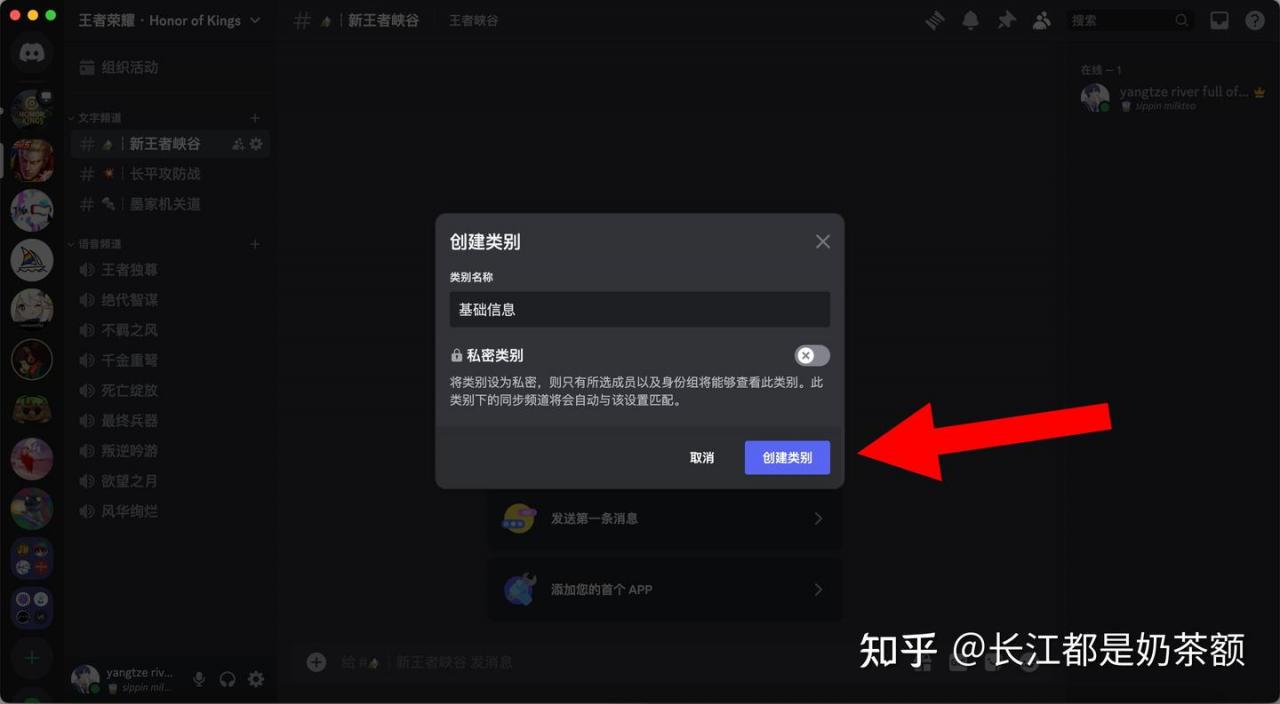
需要注意的是,在左手栏里长按鼠标拖动频道或者类别就能够改变上下的顺序。点击栏目名称旁的加号:
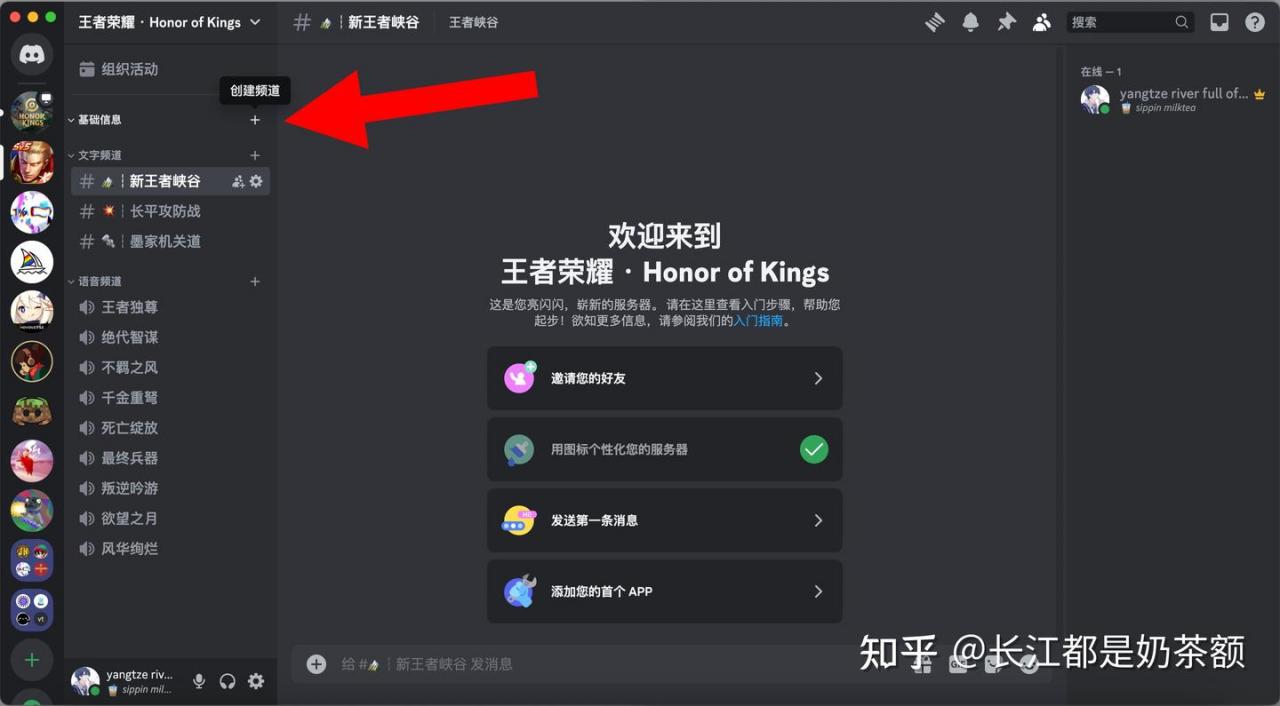
创建一个名为 “规则” 的频道:
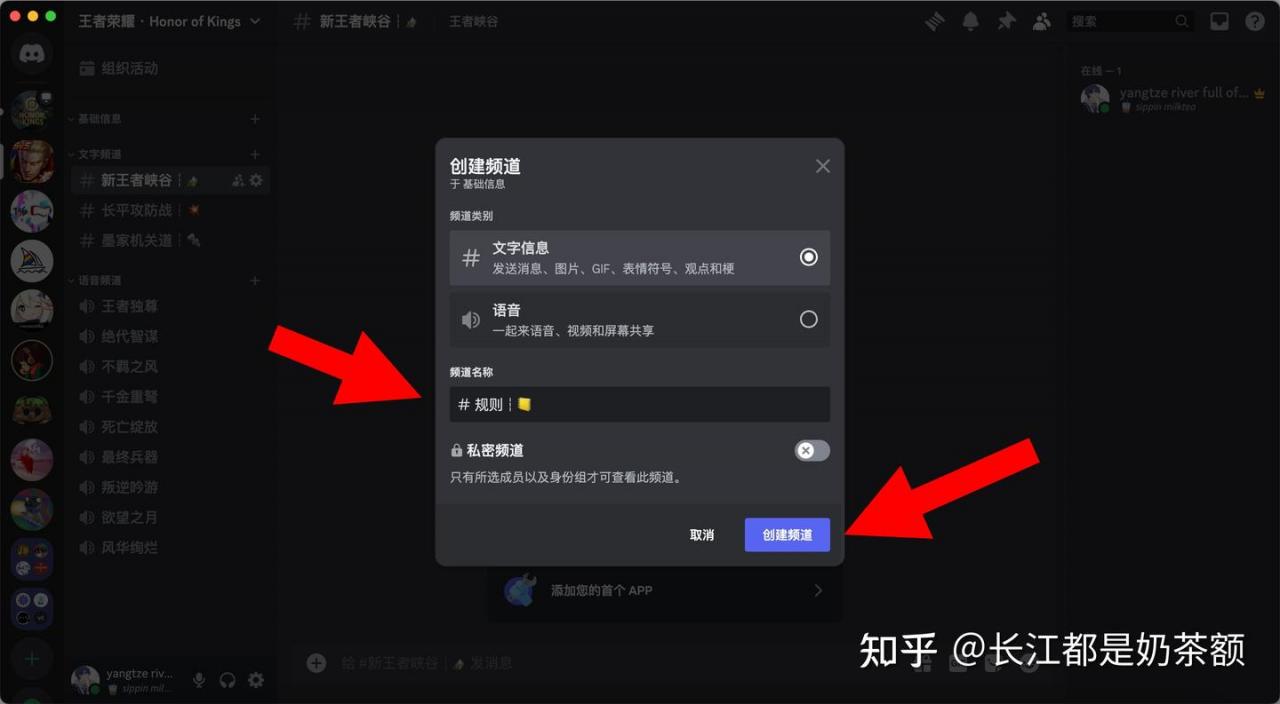
这个频道我们是希望单独显示群规而不被聊天记录所影响的,所以我们需要把普通群员发信息的权限关掉。在频道设置中,点击左手栏的 “权限”,选择之前创立的 ”召唤师“ 身份组,
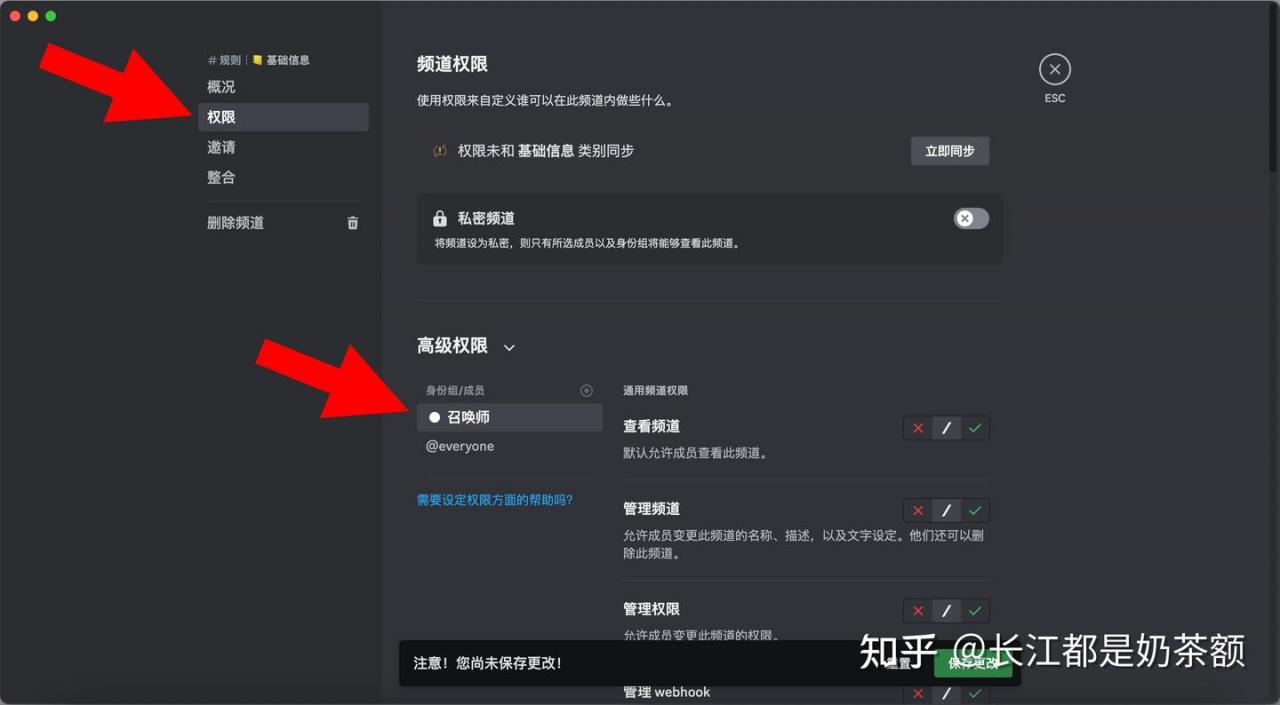
拉动右边的权限清单直到 ”发送消息“,并将符号改为红色的X号,再点击保存更改就成功啦~
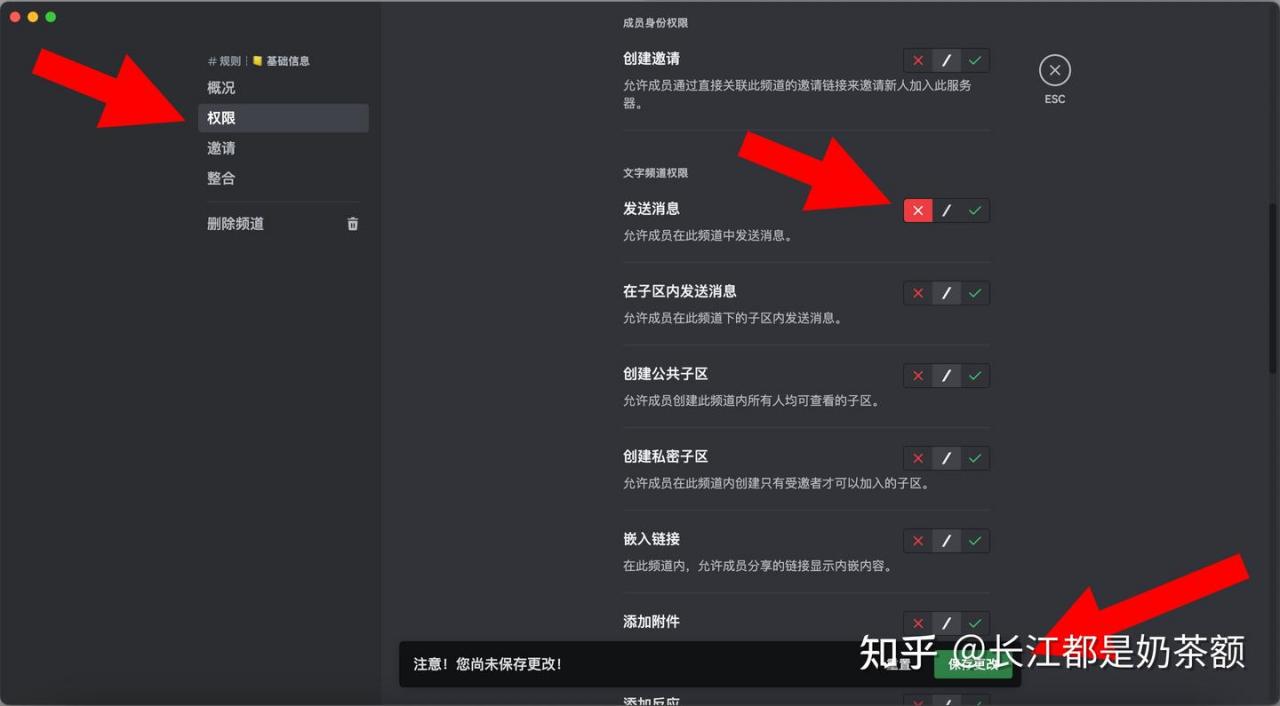
然后就是具体的规则,许多群组会把规则写的很详细具体复杂,并且要求群员严格遵守。也有群就很简答,比如说我群,基本上就是按照常识走:
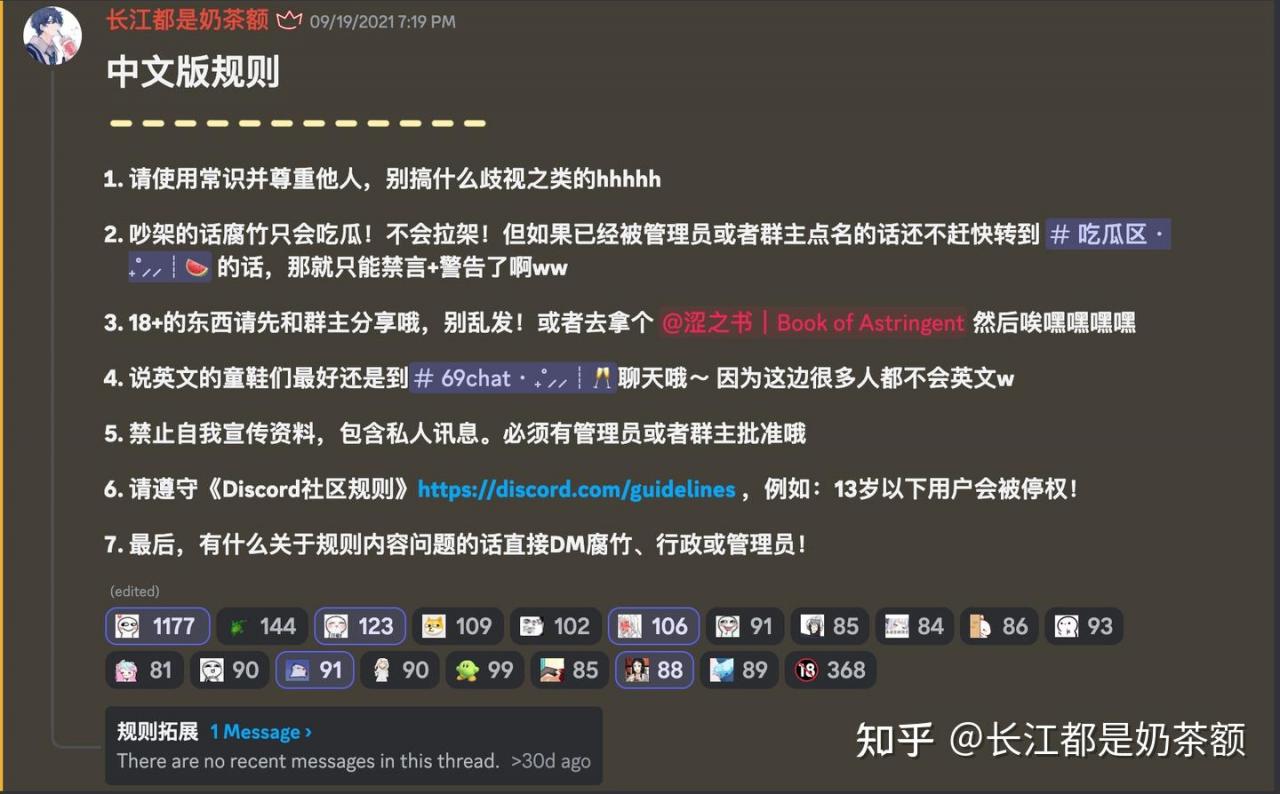
我们就暂时做一个简单的规则发在这个文字频道里。需要注意的是,Discord 使用的是一种类似Markdown的文字显示语法,带有一定的学习成本,在此教程的底部可以找到具体的讲解。但是现在,按照图片中红框的写就可以啦~
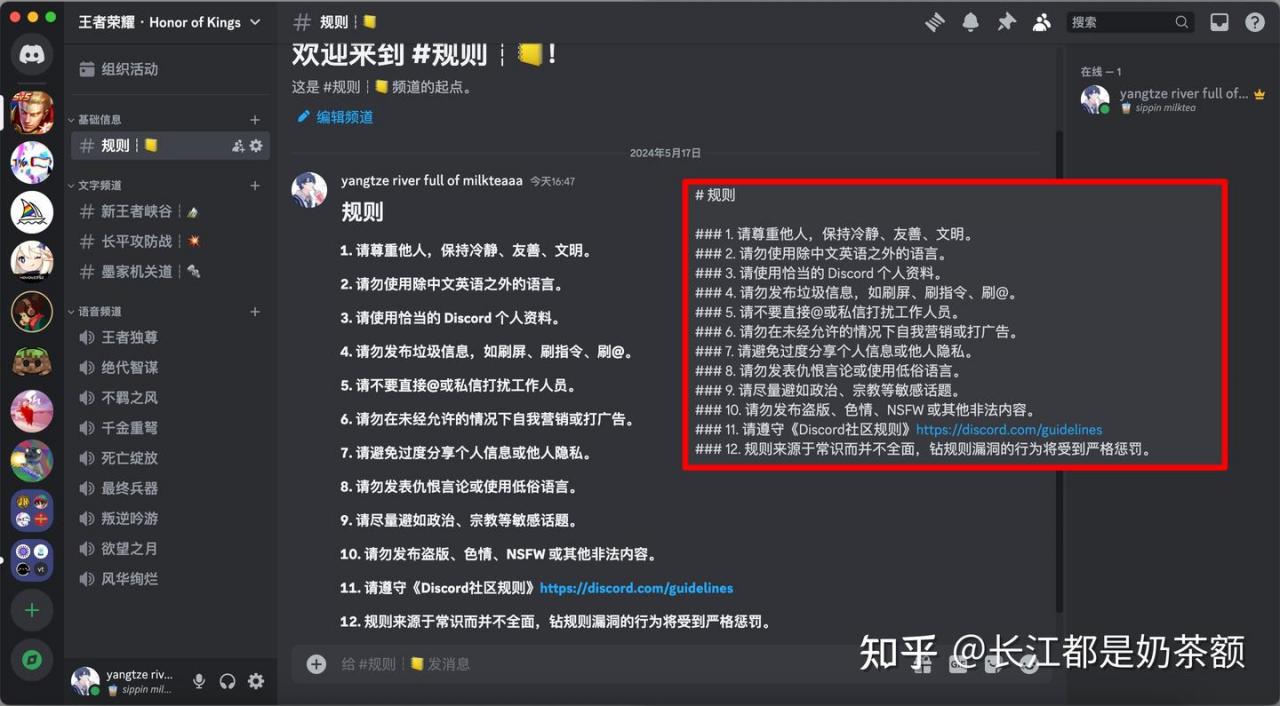
除规则外,其他讯息类频道还包括公告,指南,客服等等。我们根据先前的经验,都给他加上去:
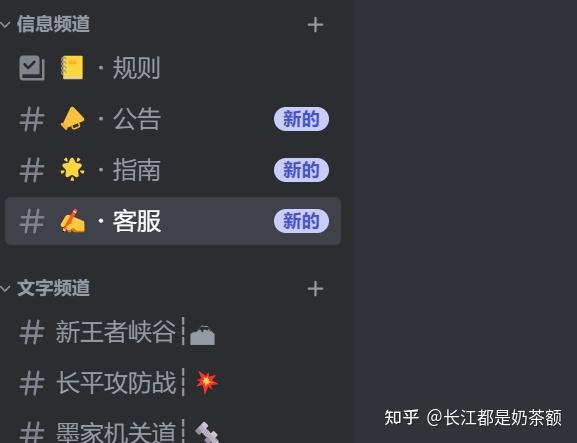
那么剩余这些频道里应该发些什么呢?这里可以以我群做一个参考。指南主要放了每个频道的介绍:
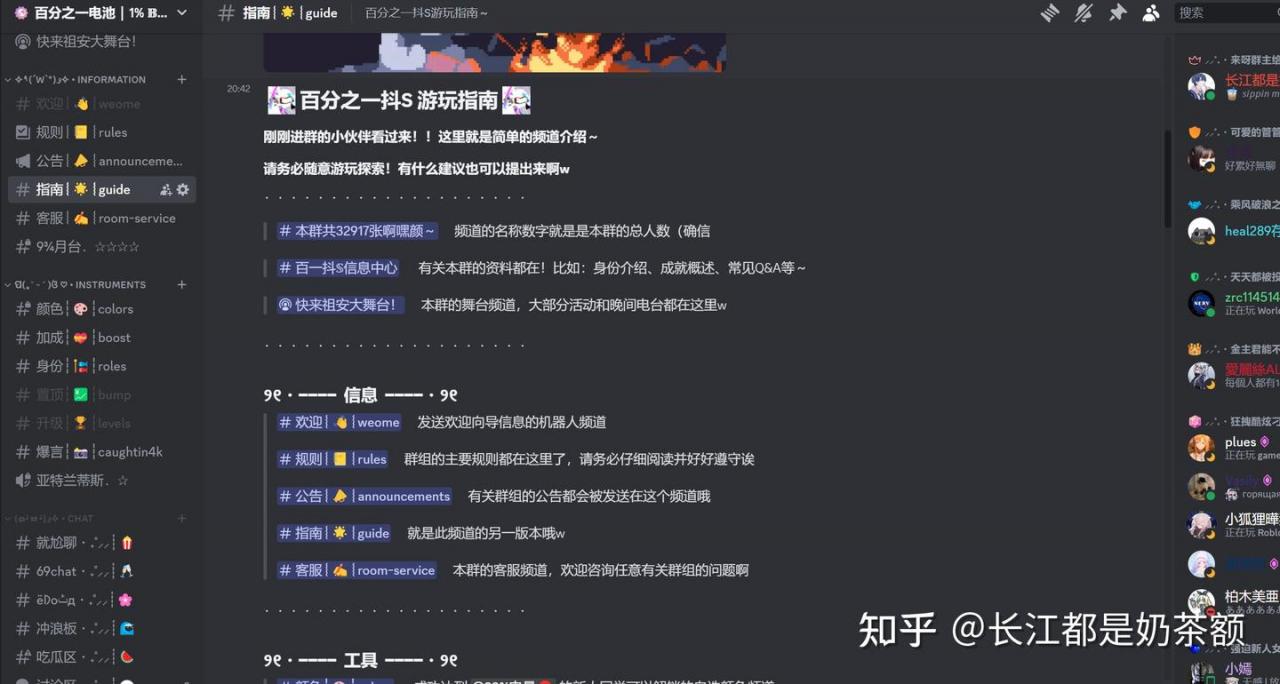
客服,主要提供一个正式的渠道让群员对接管理员来请求帮助(Ticket频道机器人讲解请跳到第六章~)
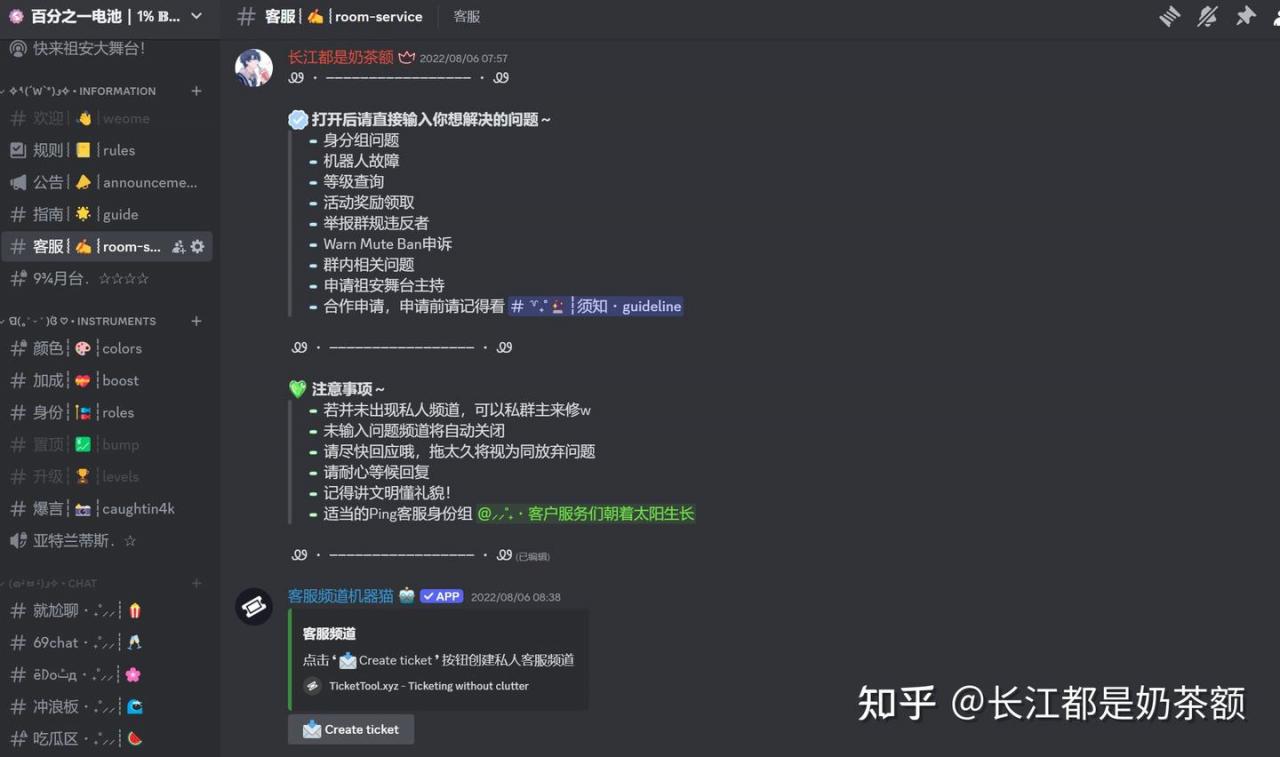
公告,主要发一些群组活动和事件的通知,包括什么唱歌比赛,端午节摄影分享等等,如下:
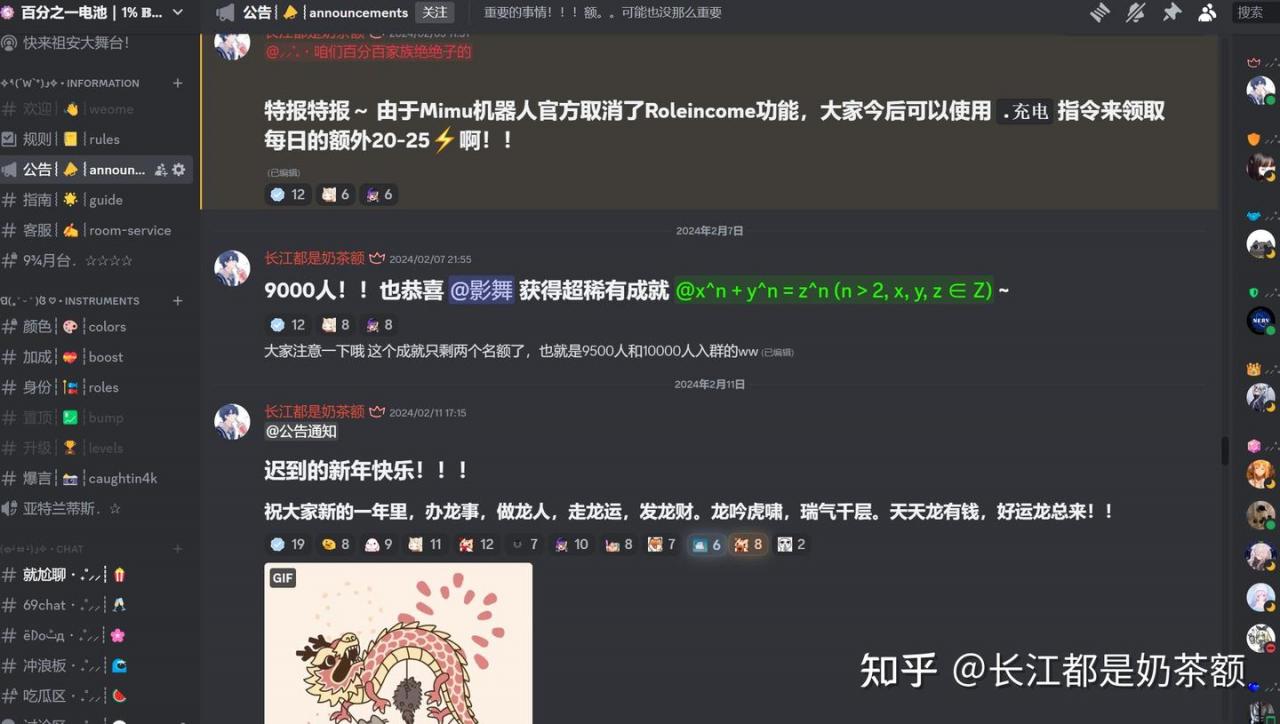
2. 功能性频道
一般群组都会有诸多并非Discord自带但却对发展有益的功能,如增加群员粘度的等级系统,将群组发表在Disboard等大众寻找群组的平台上的指令频道等。这些频道也通常是仁者见仁智者见智,在这里就以我群为例:
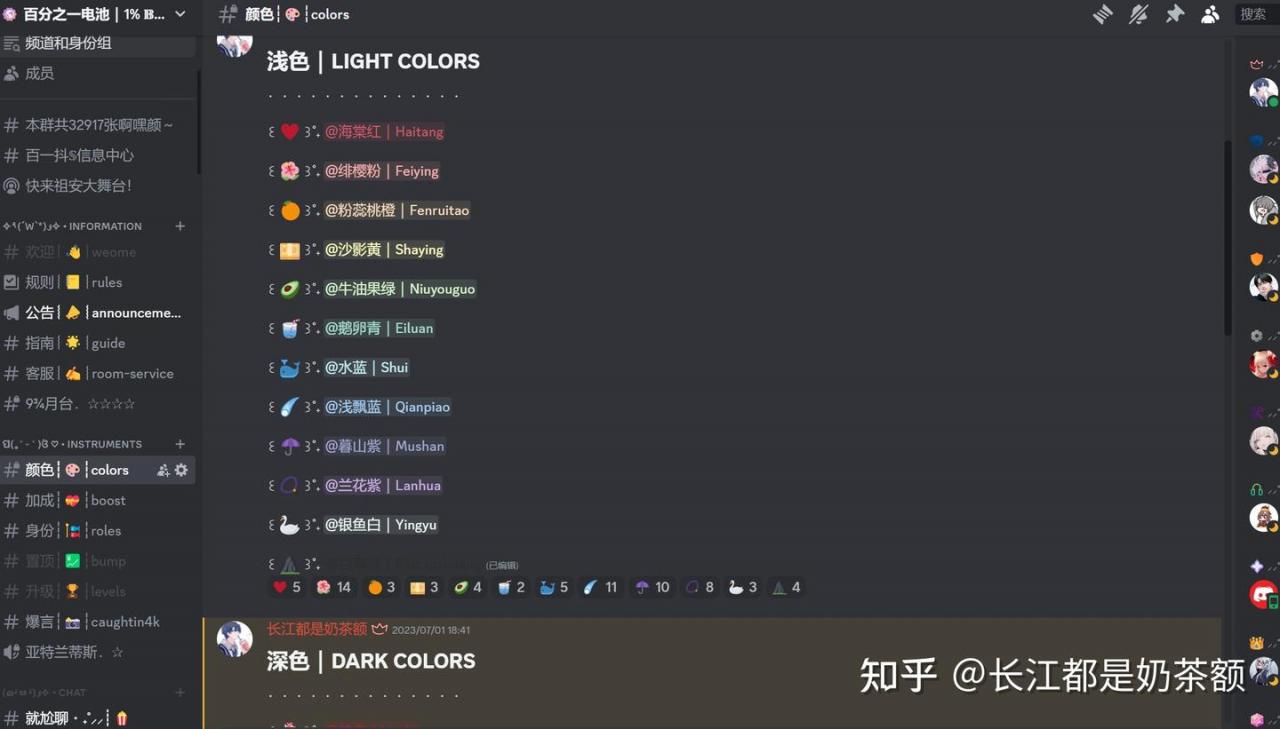
自定义颜色身分组频道,让群员可以自己选择名称在服务器中显示的颜色 ⬆️
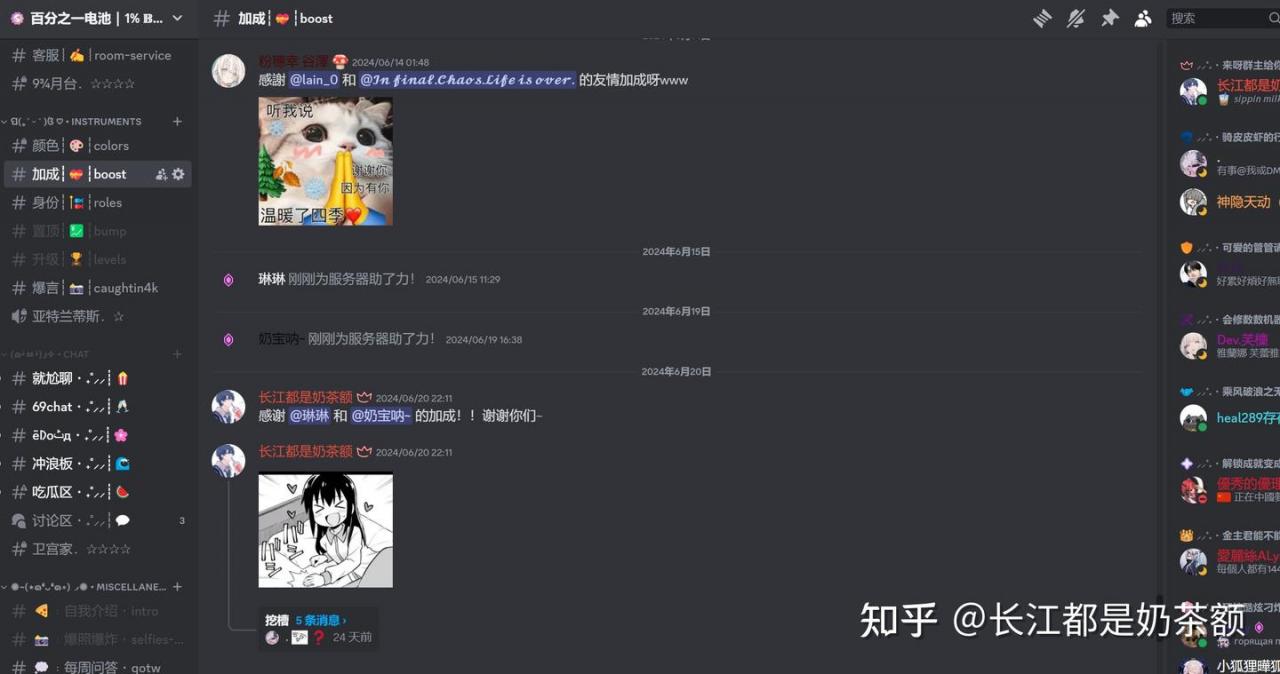
加成感谢频道 ⬆️ (忘记说了,Discord提供会员,也就是付费可以给你头像加个边框什么的,会员有送 “服务器加成”可以加成服务器来解锁一些功能,如更多表情、自订邀请背景、动态图示等等)
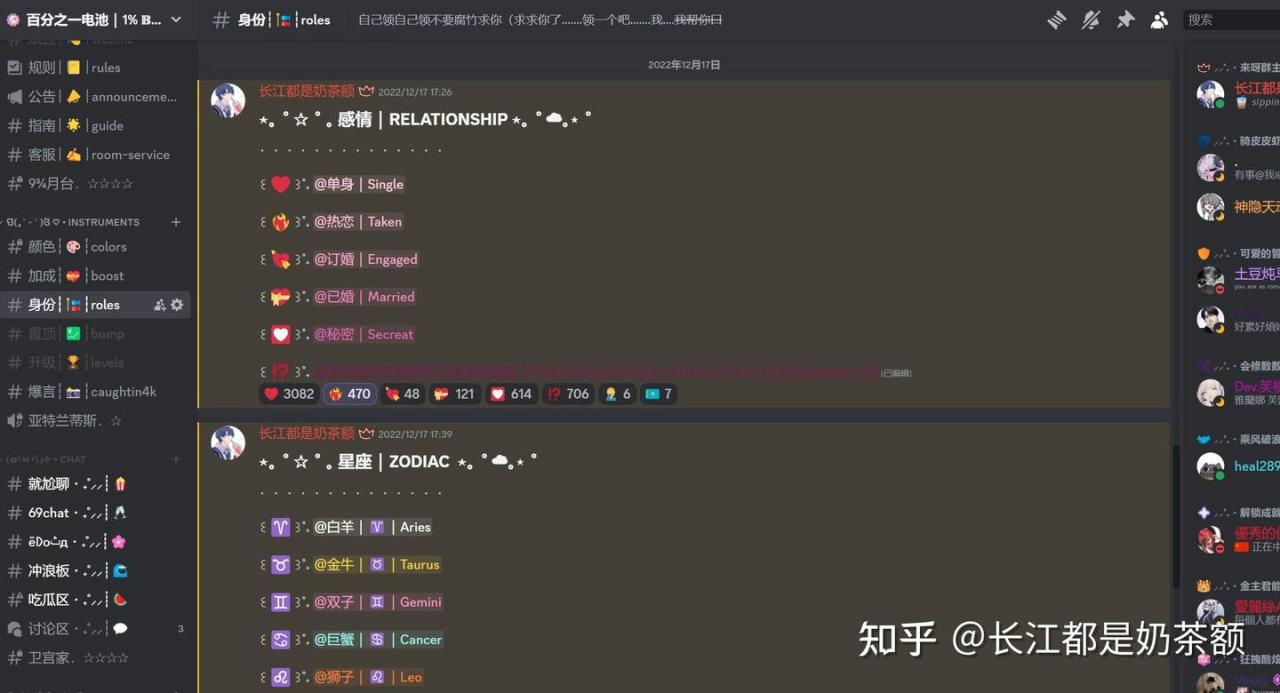
自定义身分组频道 ⬆️ 可以让群员以身分组的形式展现一些个人信息,感情状况,喜欢玩的游戏等等,后续有具体的例子和机器人调试教程。
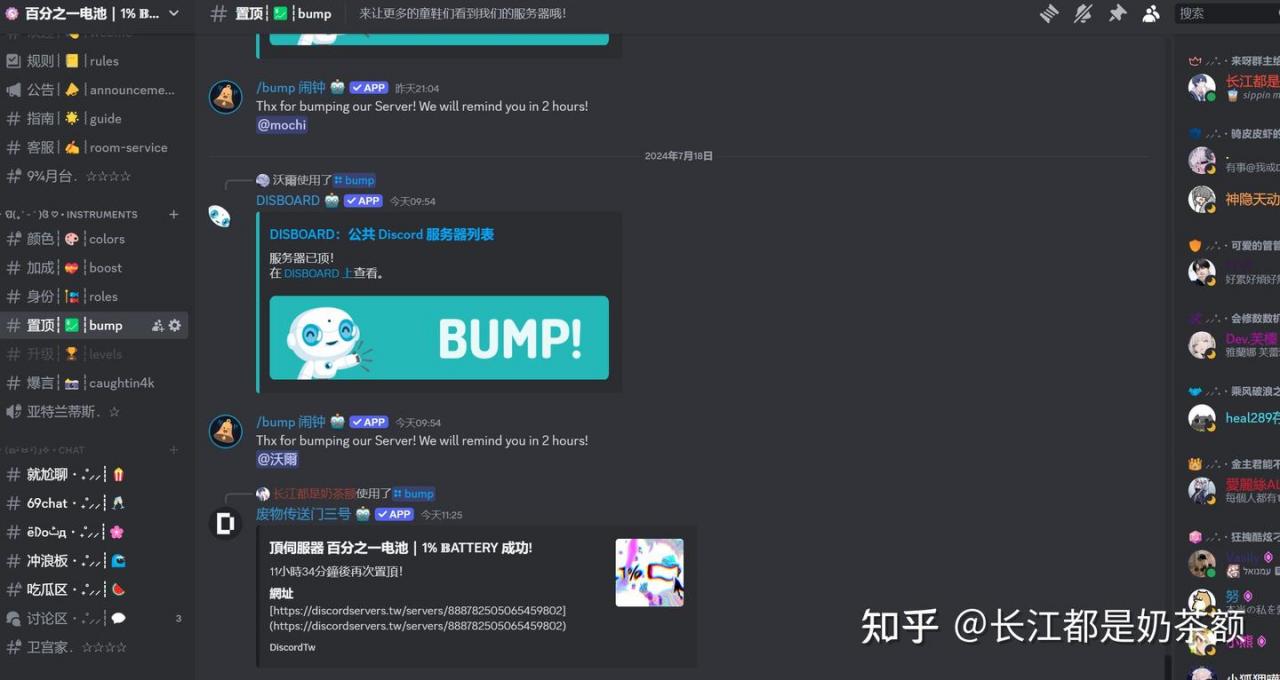
Discord Bump频道 ⬆️ 专门让人在这里使用/bump指令来置顶群组到Disboard,后续有详细讲解~
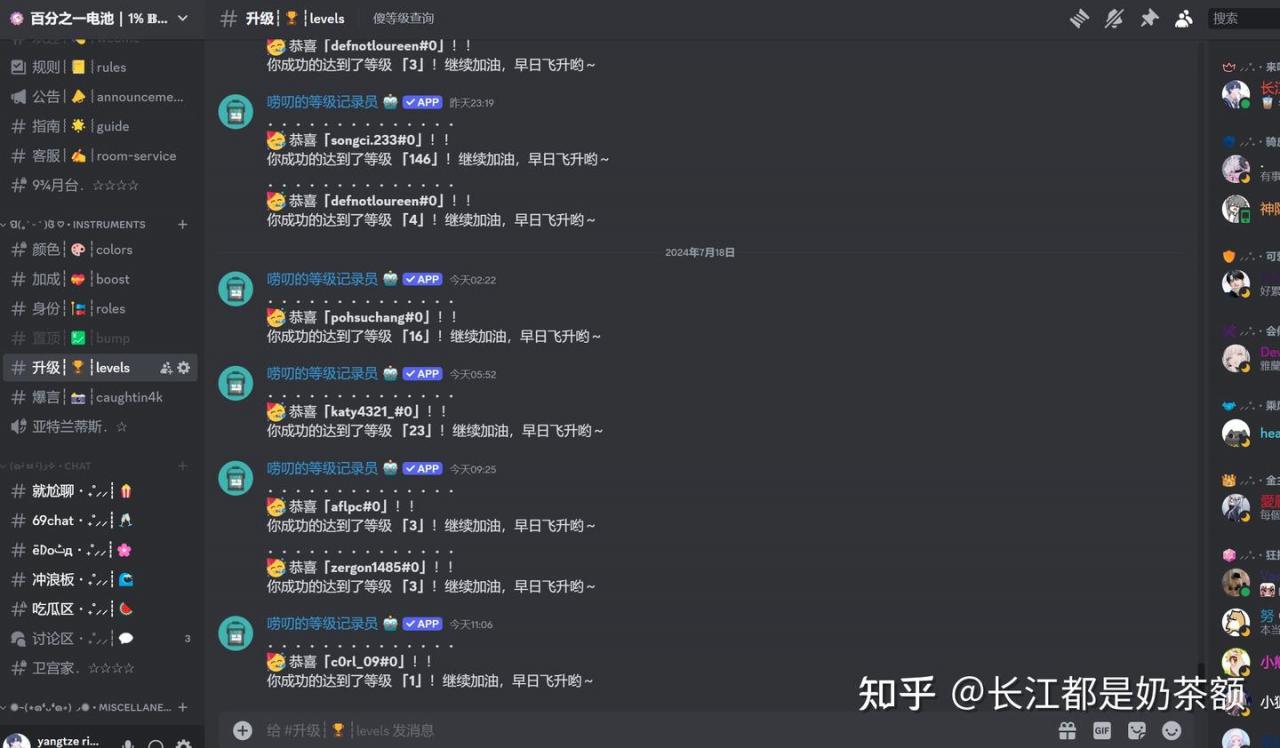
等级频道 ⬆️ 陈列Arcane机器人的升级信息,后续有详细的等级系统和机器人调试讲解~
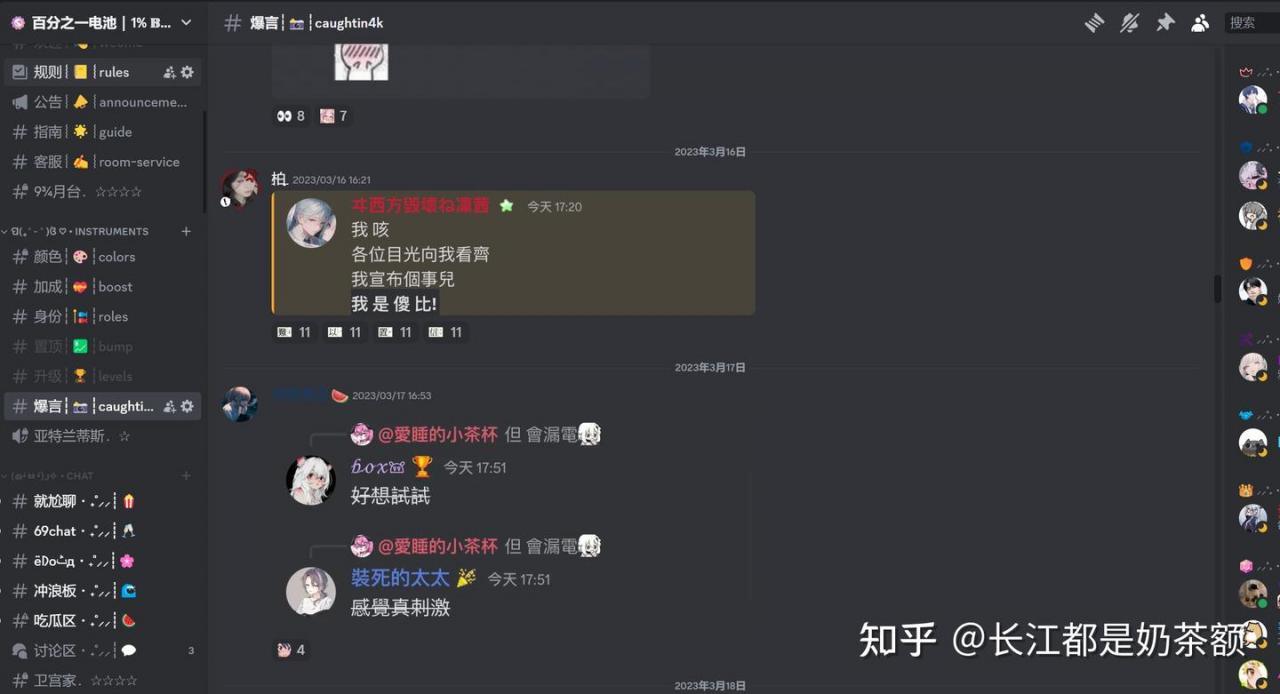
爆言频道 ⬆ 十分活跃的一个频道,当群员有逆天言论时,管理员会截图并上传到这里来公开处刑hhhhh
3. 娱乐性频道
功能性的娱乐频道也是群组不可缺少的一环,对群员打发时间(误,对提升群员粘度有着举足轻重的重要性。
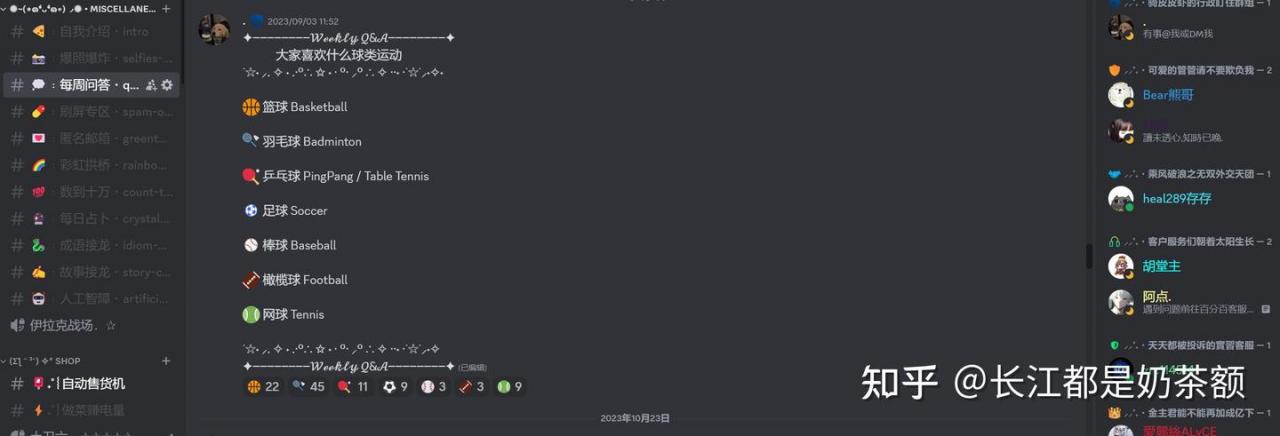
比如我群,娱乐性的功能频道就有11种之多,包括了自我介绍,问答,刷屏区域等等。表格是对每个频道的功能的简单陈述:
| 频道 | 频道功能 |
|---|---|
| ﹕自我介绍・intro | 以模板介绍自己,年龄,性别,爱好等等 |
| ﹕爆照爆炸・selfies-explode | 发布和讨论自己和他人的自拍照 |
| ﹕每周问答・qotw | 群员可以加表情反应的方式来回答问题 |
| ﹕刷屏专区・spam-only-or-else-mutes | 可以无限刷屏 |
| ﹕匿名邮箱・greentext | 可以发送匿名信息 |
| ﹕彩虹拱桥・rainbow-bridge | 类似信息接龙,你提问我回答,我再提问 |
| ﹕数到十万・count-to-ten-ten-ten-ten-ten | 可以数数,你发1我发2一直到永远 |
| ﹕每日占卜・crystal-ball | 可以向一个机器人索取你今天的运势等 |
| ﹕成语接龙・idiom-connect-dragon | 顾名思义,义不容辞 |
| ✍﹕故事接龙・story-connect-dragon | 接着上一个人的故事继续写 |
| ﹕人工智障・artificial-dumdum | 玩群组其他的奇奇怪怪的机器人 |
这些频道是群组活跃度的大头。如自拍区域,是仅次于主聊天和新人欢迎频道之后阅读量最高的频道。
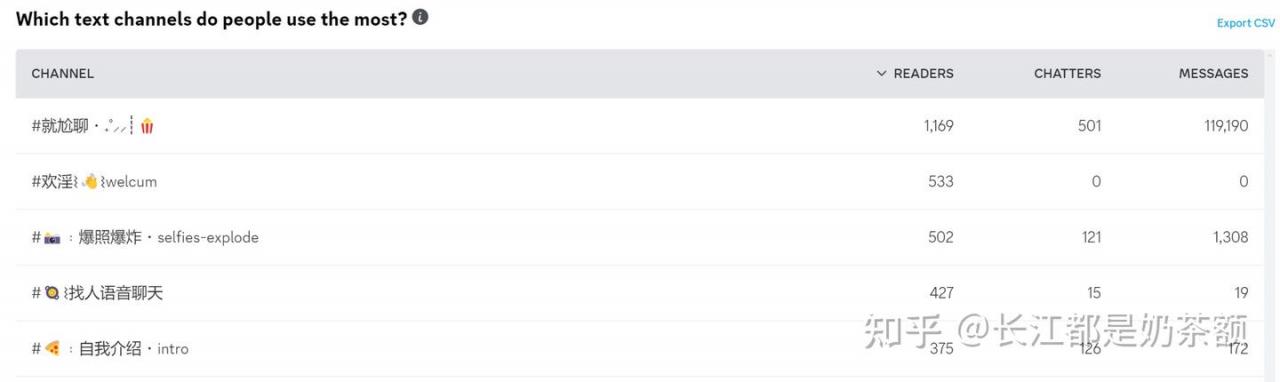
其中需要用到的部分机器人生态会在最后讲到,想看的童鞋可以跳到第六章~
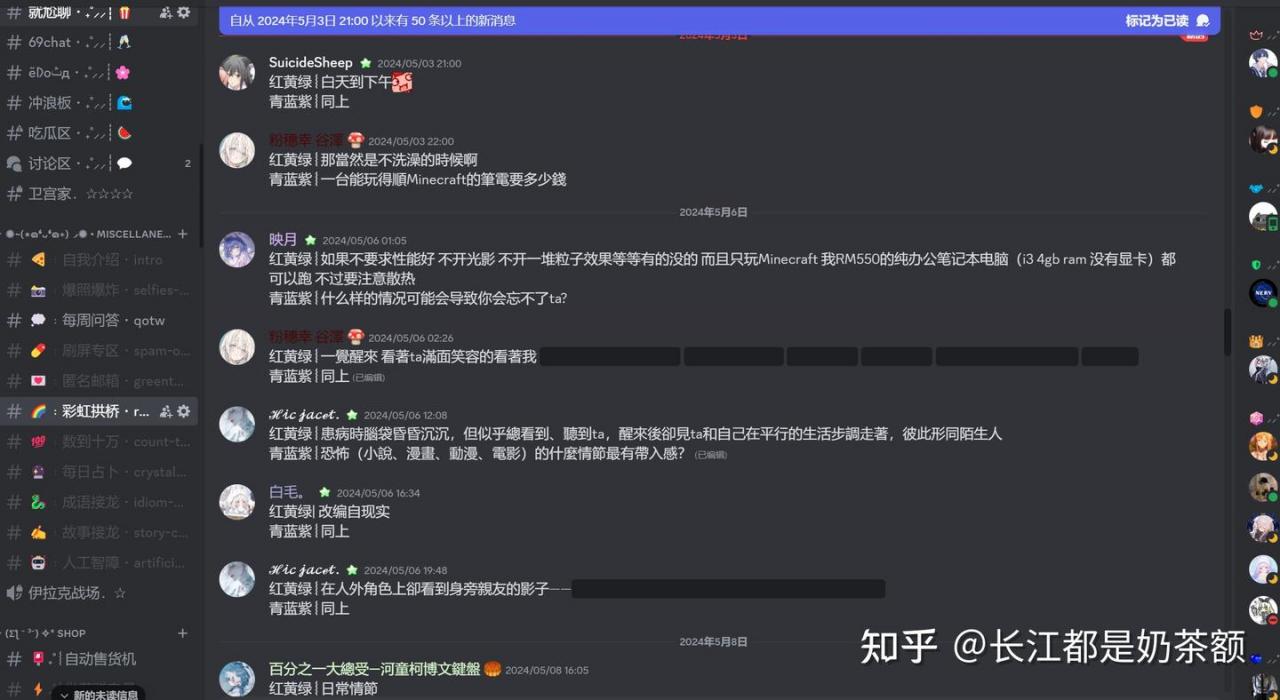
在我们的王者荣耀群组,就先添加这几个频道吧:
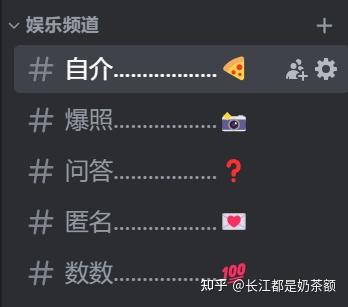
3. 其他类频道
除了以上频道以外,不同主题的服务器通常都会有自己独特的区域和板块,可以依据个人喜好和兴趣来自己定制,如我群的游戏讨论板块就是一个例子:

又或是更多丰富的语言聊天房间:
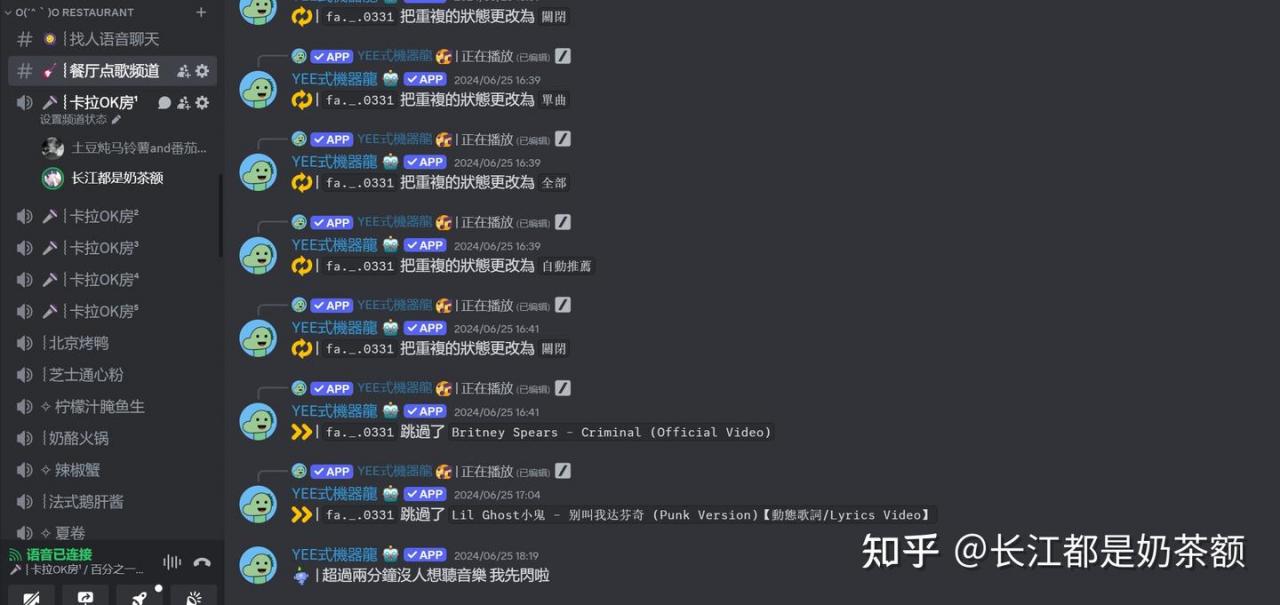
又或者是类似商店,可以发指令赚钱来购买不同的收藏品的频道
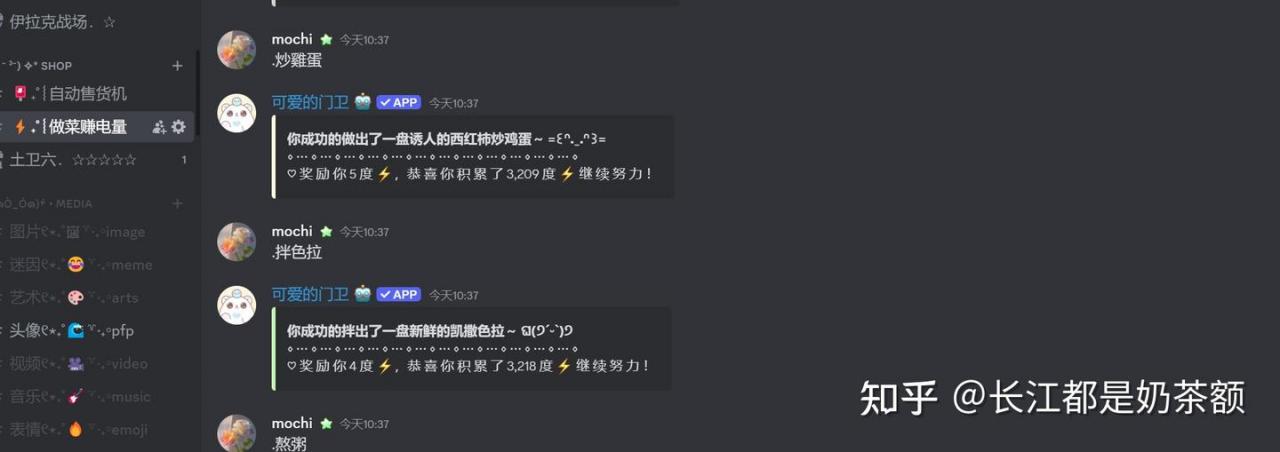
可以购买比如特殊道具,收藏品身分组等等物件:
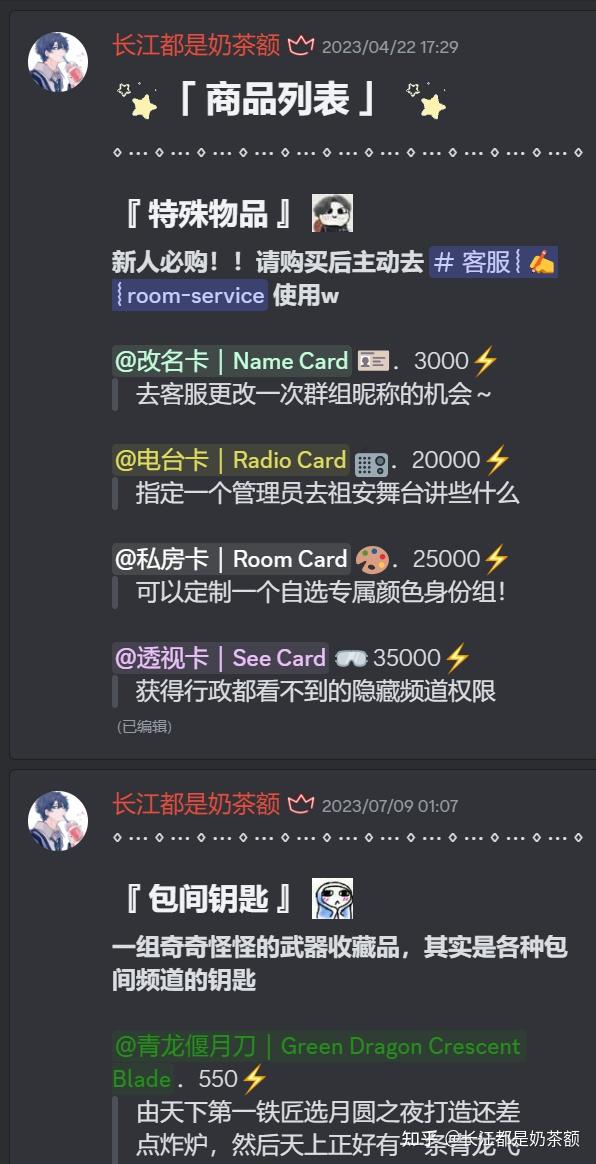
其中Mimu机器人的运用可以跳到后文~
3. 开启社区
开启社区能为服务器添加更多更完善的不同功能,如通知频道,群员数据等等。进入设置,左手边找到开启社区
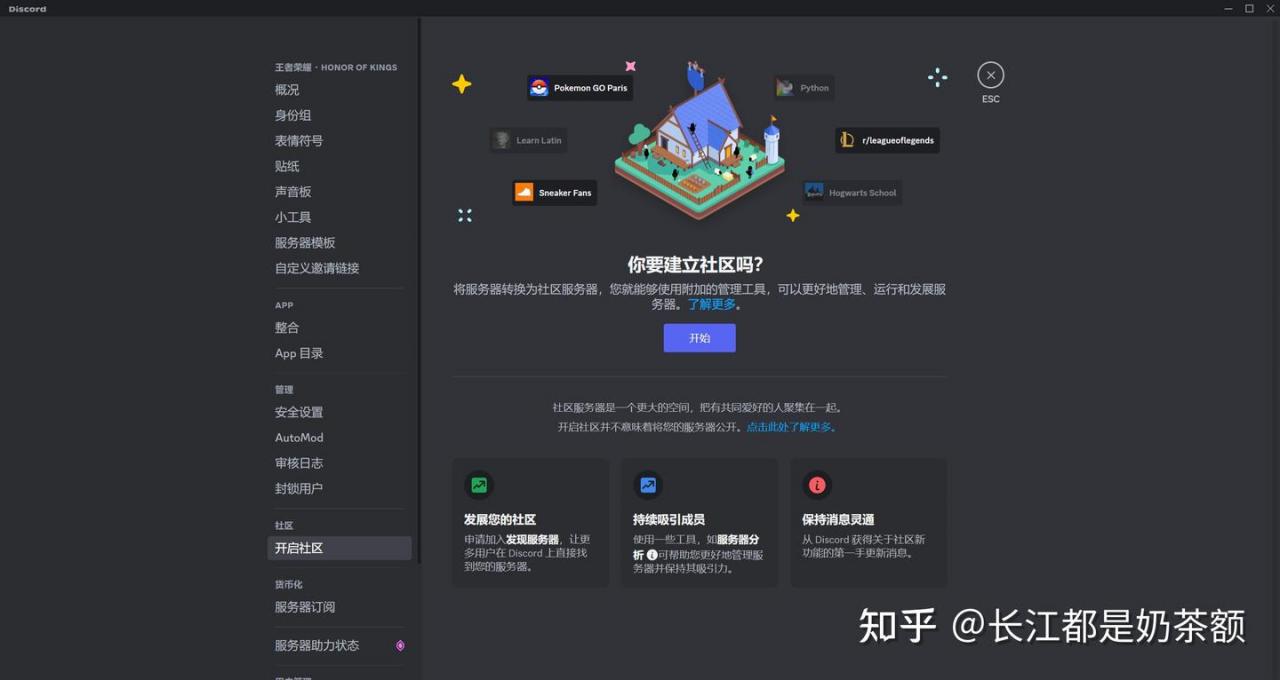
点击下一步,并在规则中选择我们刚刚创建的规则频道,在信息中选择帮我创建。在下个窗口再点击“我同意并且理解”就完成啦,是不是十分简单呢~
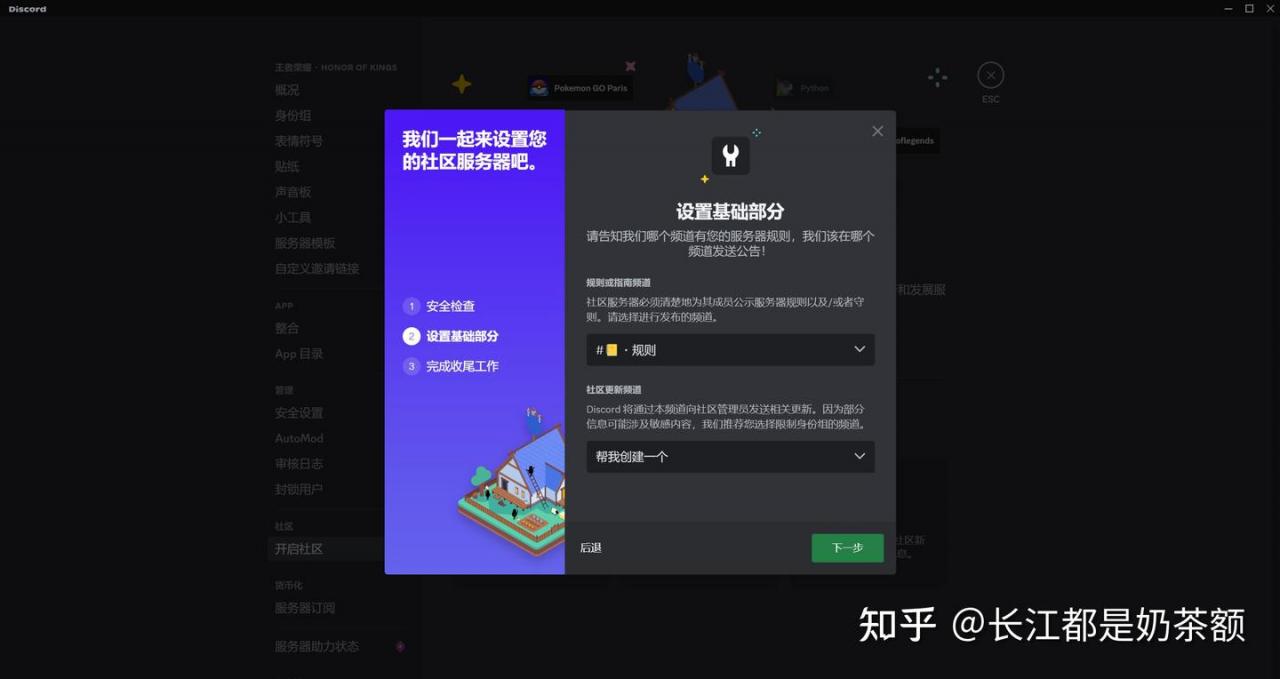
开启社区以后,我们就解锁了包括新手教程,Server insight等一系列进阶功能,再第七章其他群组功能讲解会具体的讲解,感兴趣的小伙伴可以直接跳到那边!!
4. 职务类身份组
在多数情况下,一个服务器会有六种基础的职务类身份组,分别为群主(负责包罗万象),管理(维持群组秩序),客服(解决群内杂事),机动(策划庆典活动),外交(处理他群事物)和技术(如调试机器人)。我们的王者荣耀就这样设置吧:
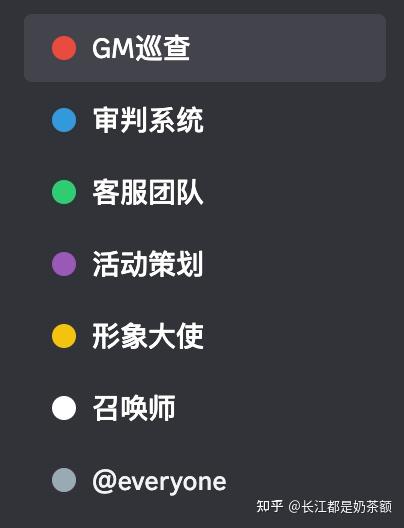
权限是 Discord 最重要的功能之一,会在结尾具体详细讲解。而由于技术涉及到包括 “管理服务器“,”管理频道“ 等级别非常高的权限,需要100%的信任,所以大部分群都是群主自己弄。这些身份组的权限(按照我的服务器)大致是这样:
普通成员
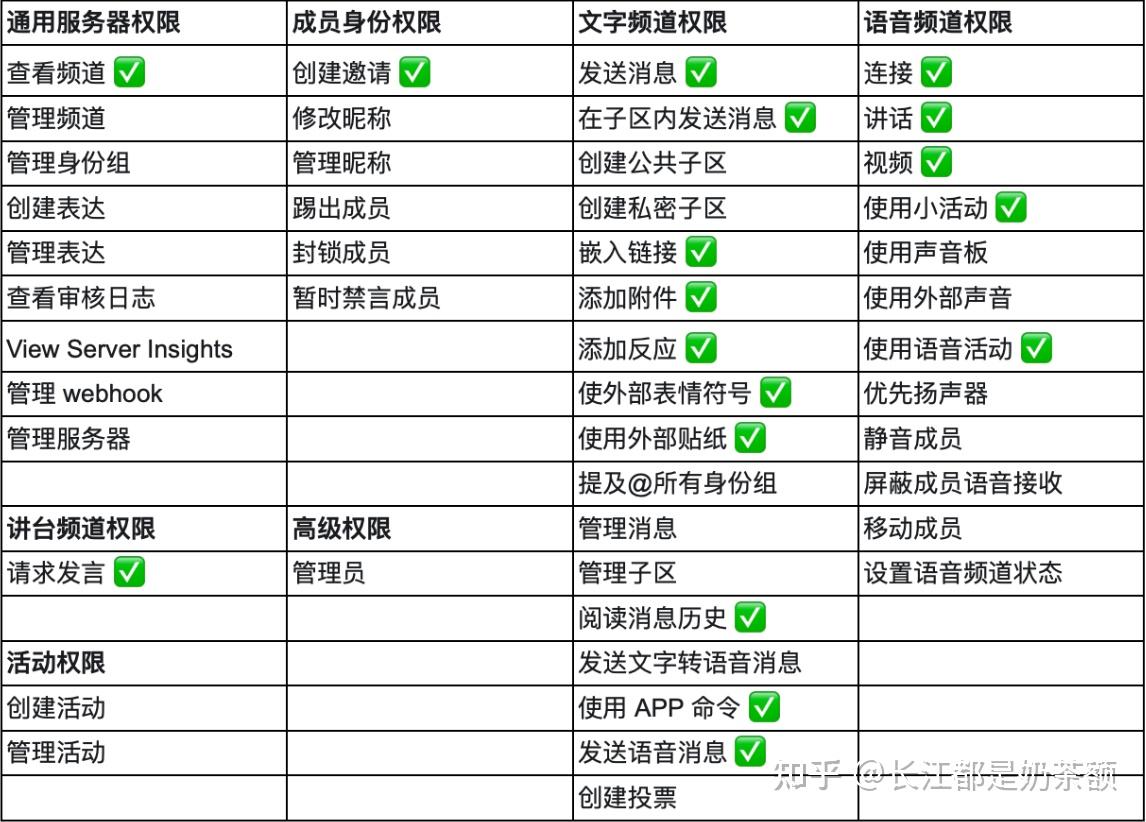
管理员
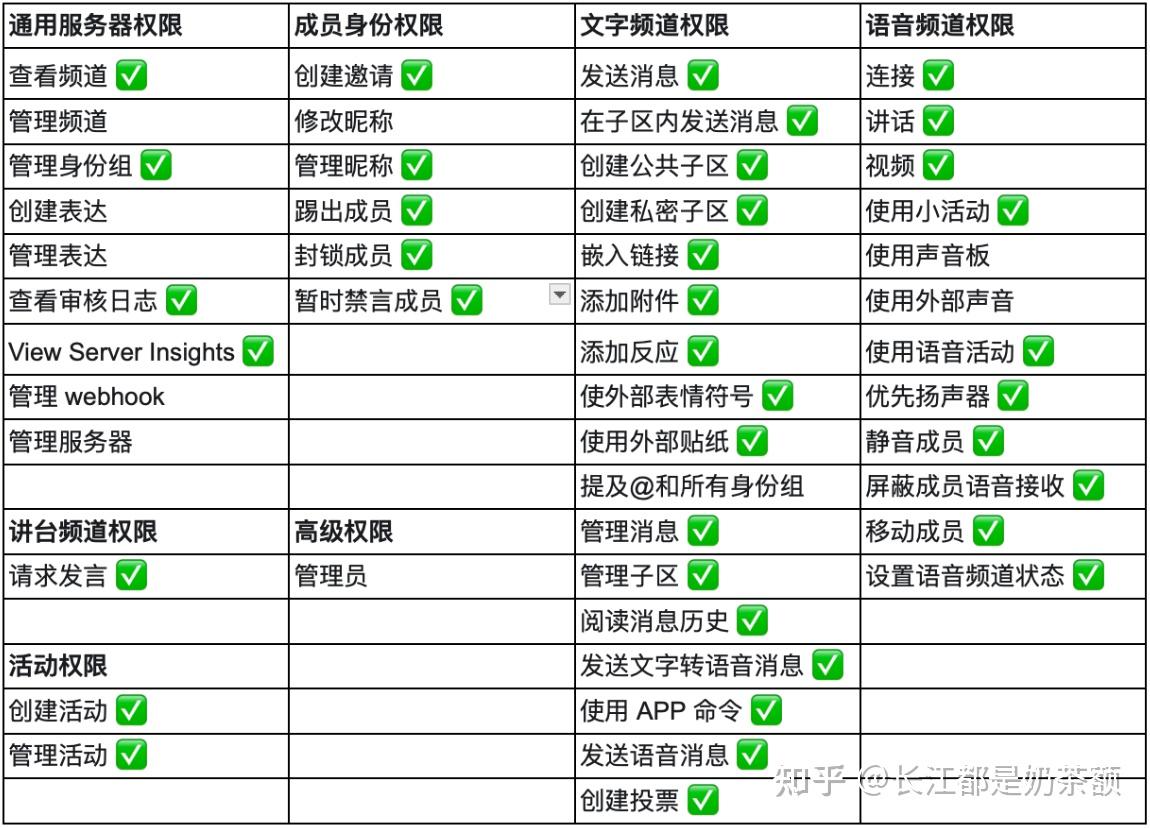
客服
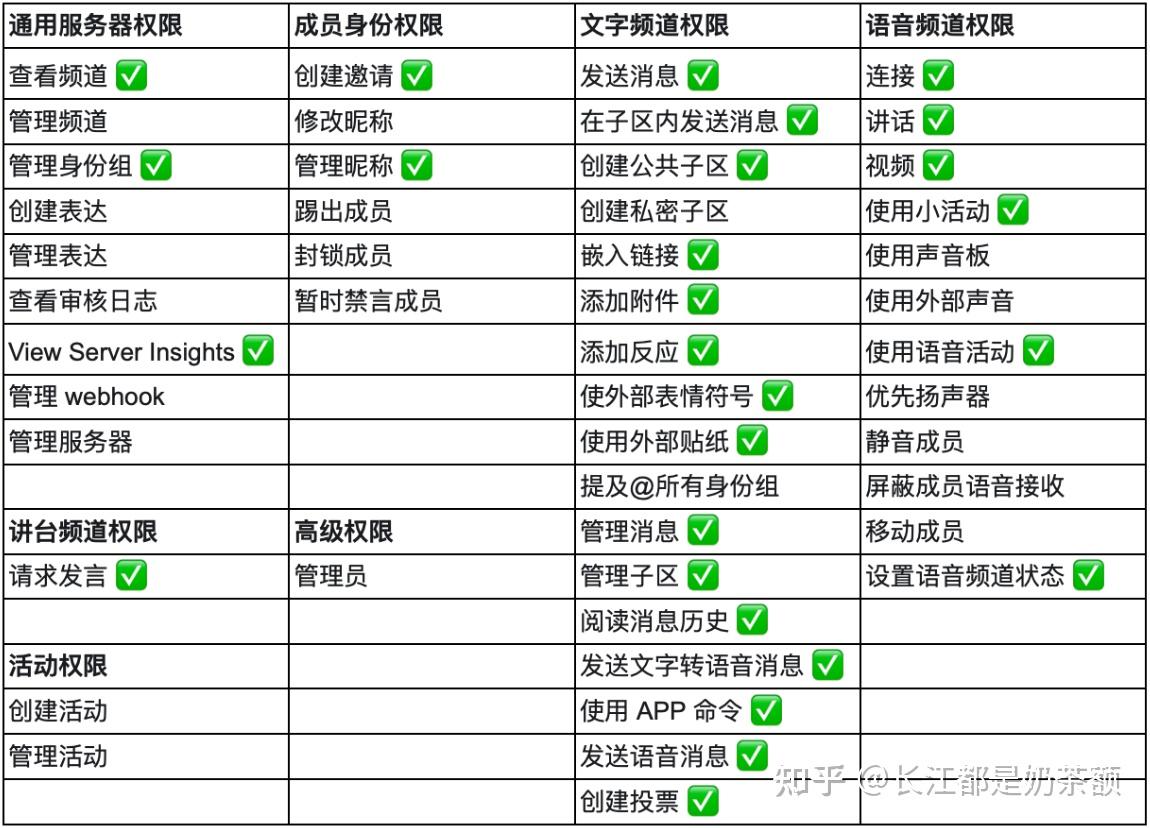
活动策划
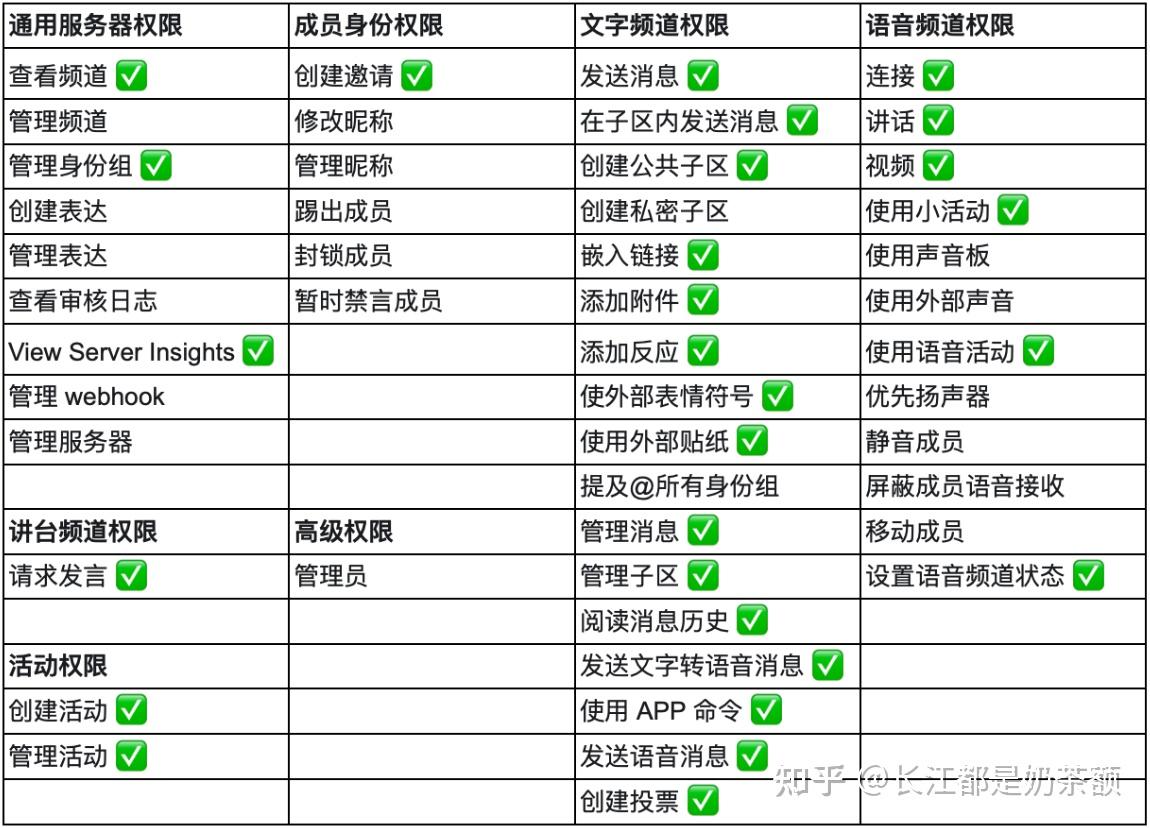
外交官
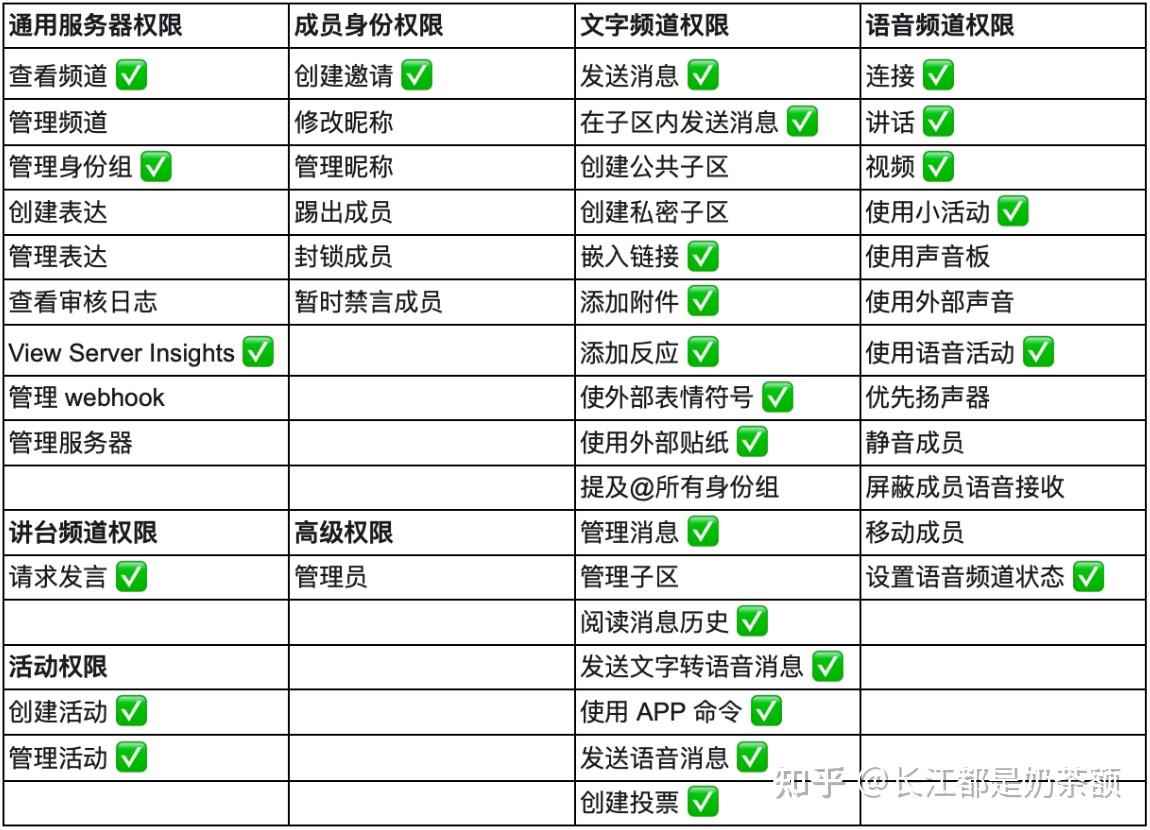
技术人员
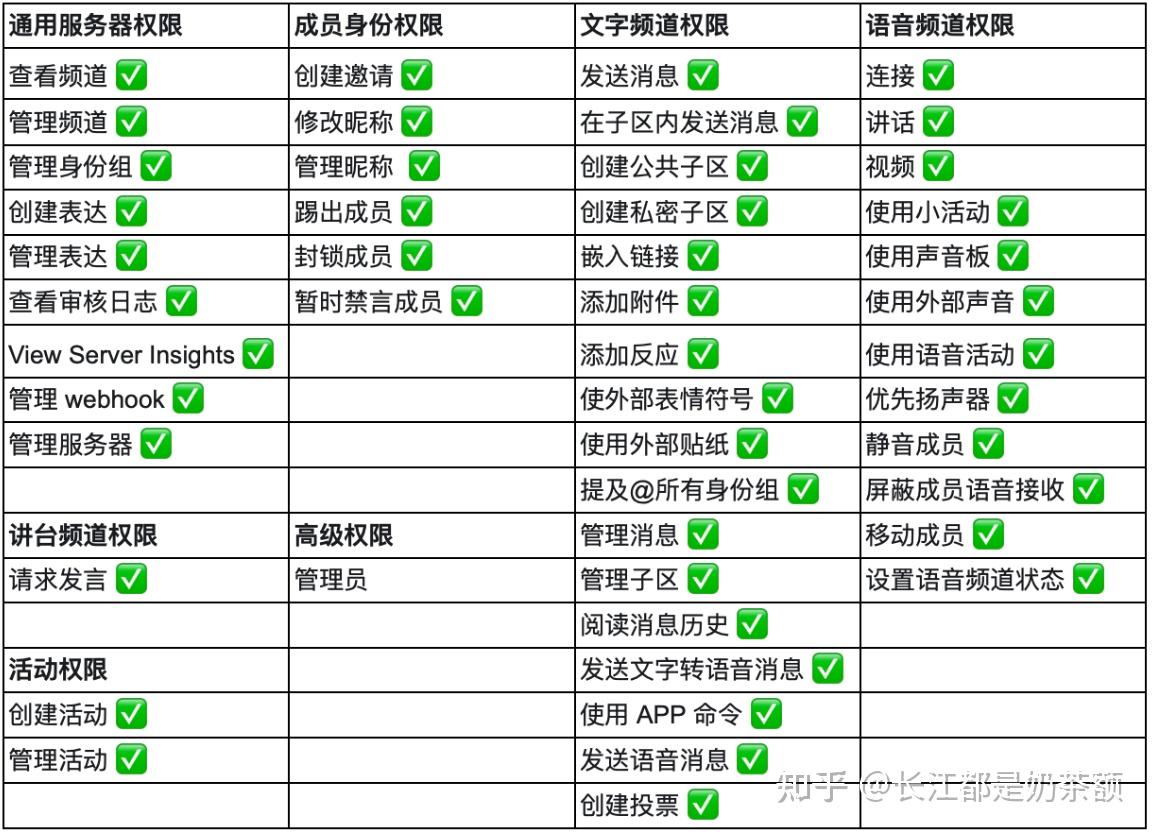
5. 信息类身份组
除了职务类身份组以外,一个服务器还会有许多可以自定义的颜色,个人信息,玩的游戏,兴趣爱好,和可以解锁的成就,特殊物品和在右手栏单独陈列的职位身份等。这是来自成员的一些例子:
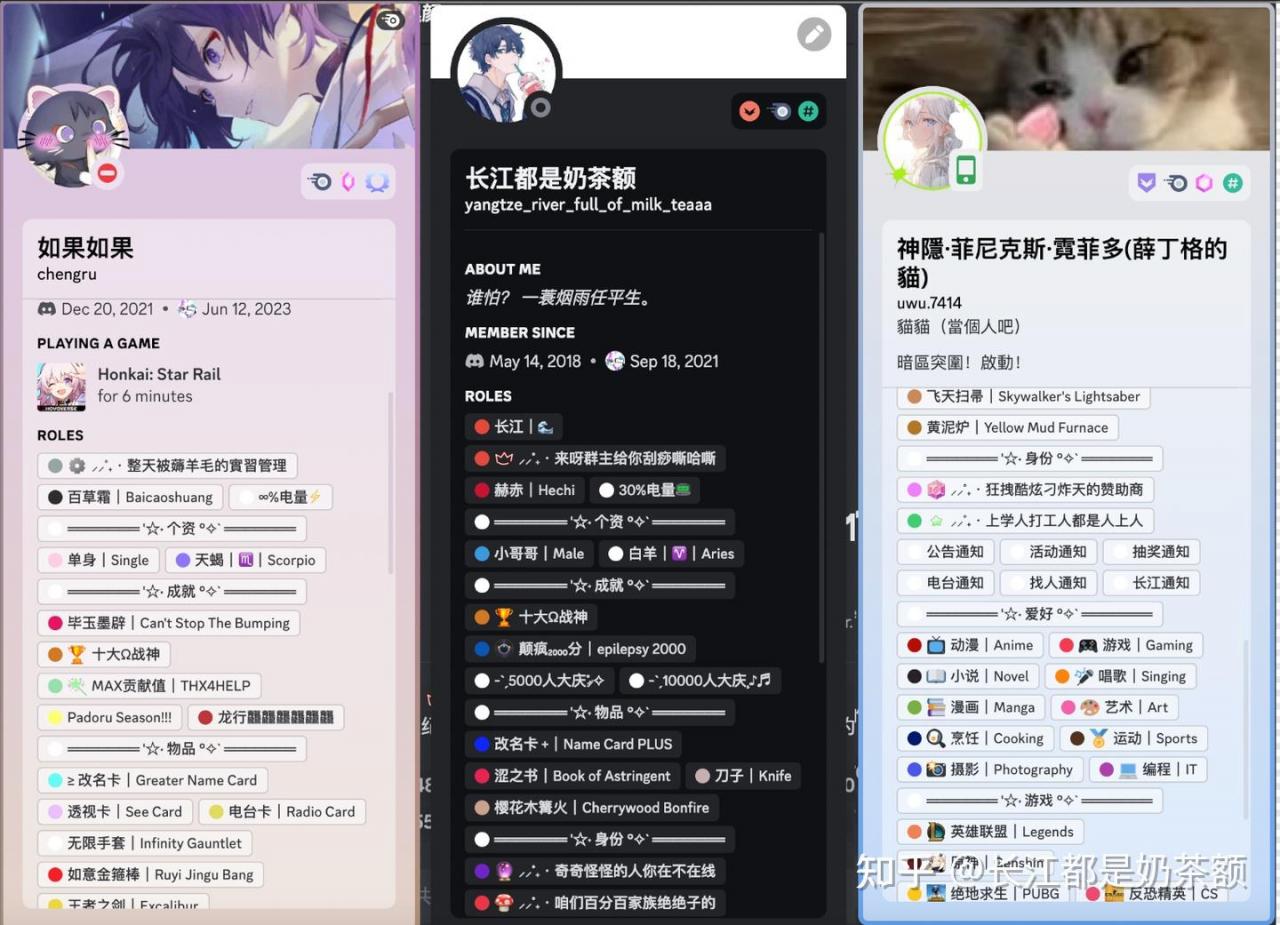
这些身分组可以通过不同方式获得,如爱好等可以在 #身份┆ ┆roles 频道中直接选择,又如成就类身分组需通过参加活动,完成任务等方式取得
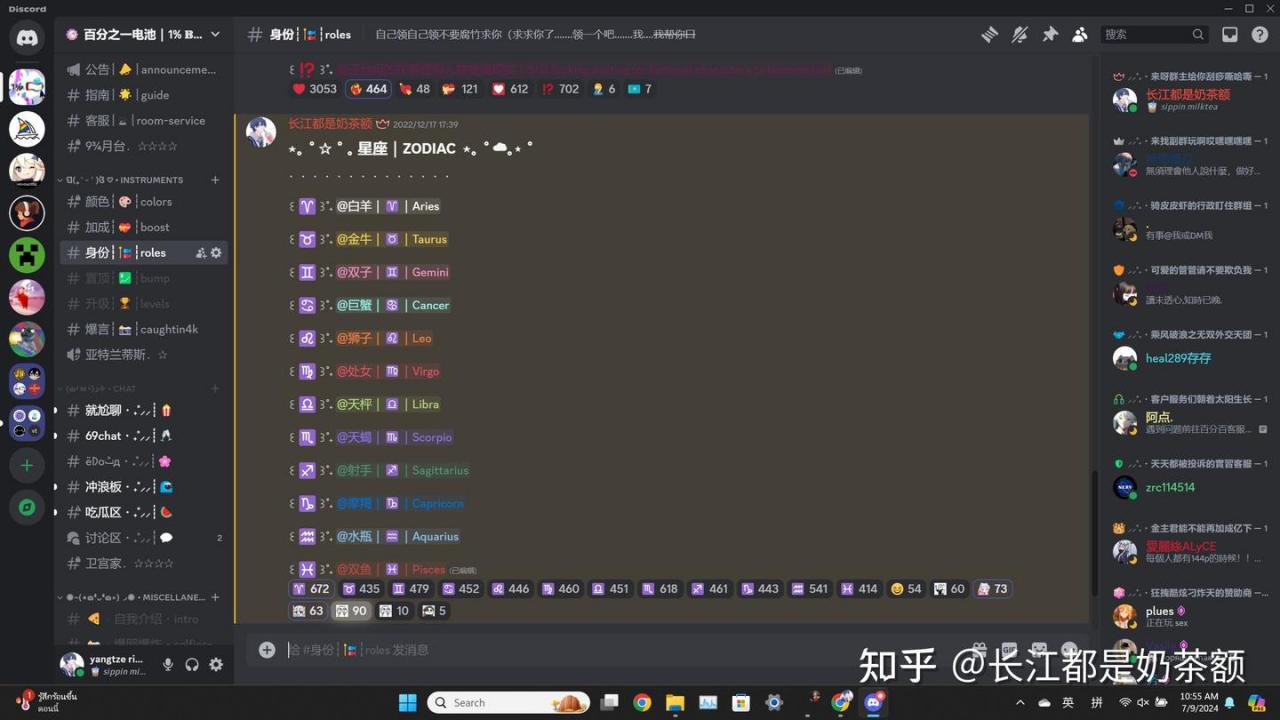
那么,在Discord并无自带的,针对群员的身分组选择模块时,我们是如何建立类似功能性频道的?这就来到了机器人生态的重要模块之一:Reaction Roles,希望学习的小伙伴请直接跳到第六章第一篇。
6. 限定类身份组
限定类身分组是指一类只有通过达成特殊要求才能获得的限定身分组。拥有成就的成员可以在名称旁边显示特殊的表示。进入身分组编辑界面,并点击选择图片就可上传啦~ 注意此功能需要三级加成等级才能用hhhh
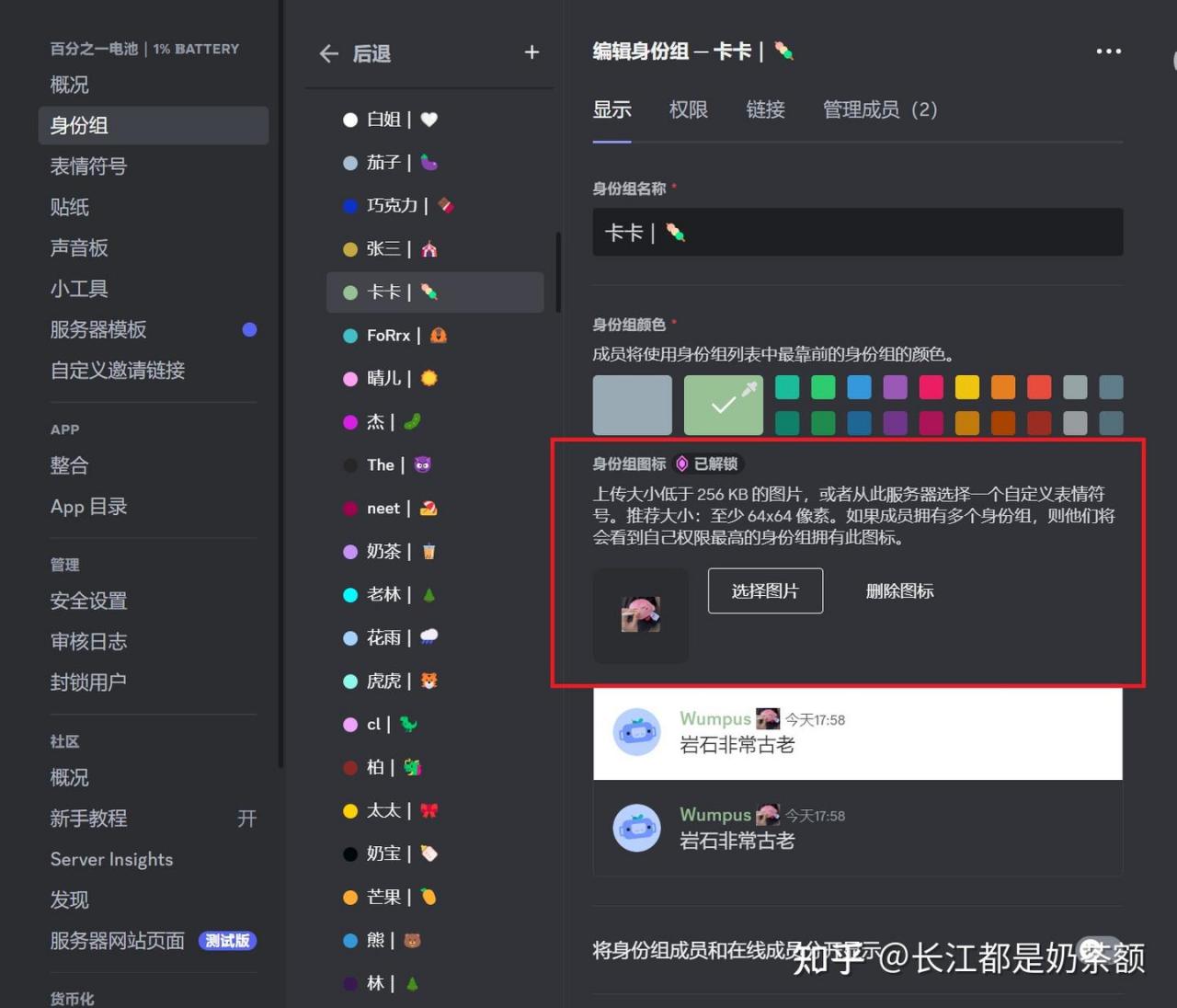
限定身分组是提升群员粘性的好帮手! 我群大致有以下几种:
- 通过参与群组活动,如传统节日或者人数庆典等获得
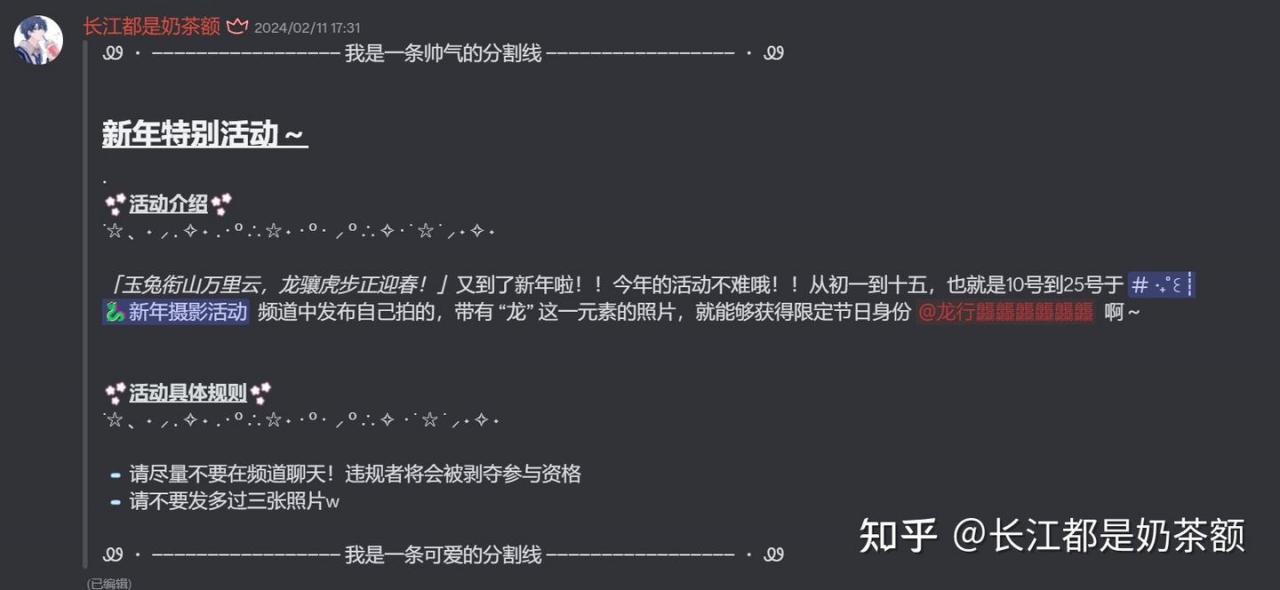
2. 通过在参加活动或者发送指令获取的货币在商店系统中购买
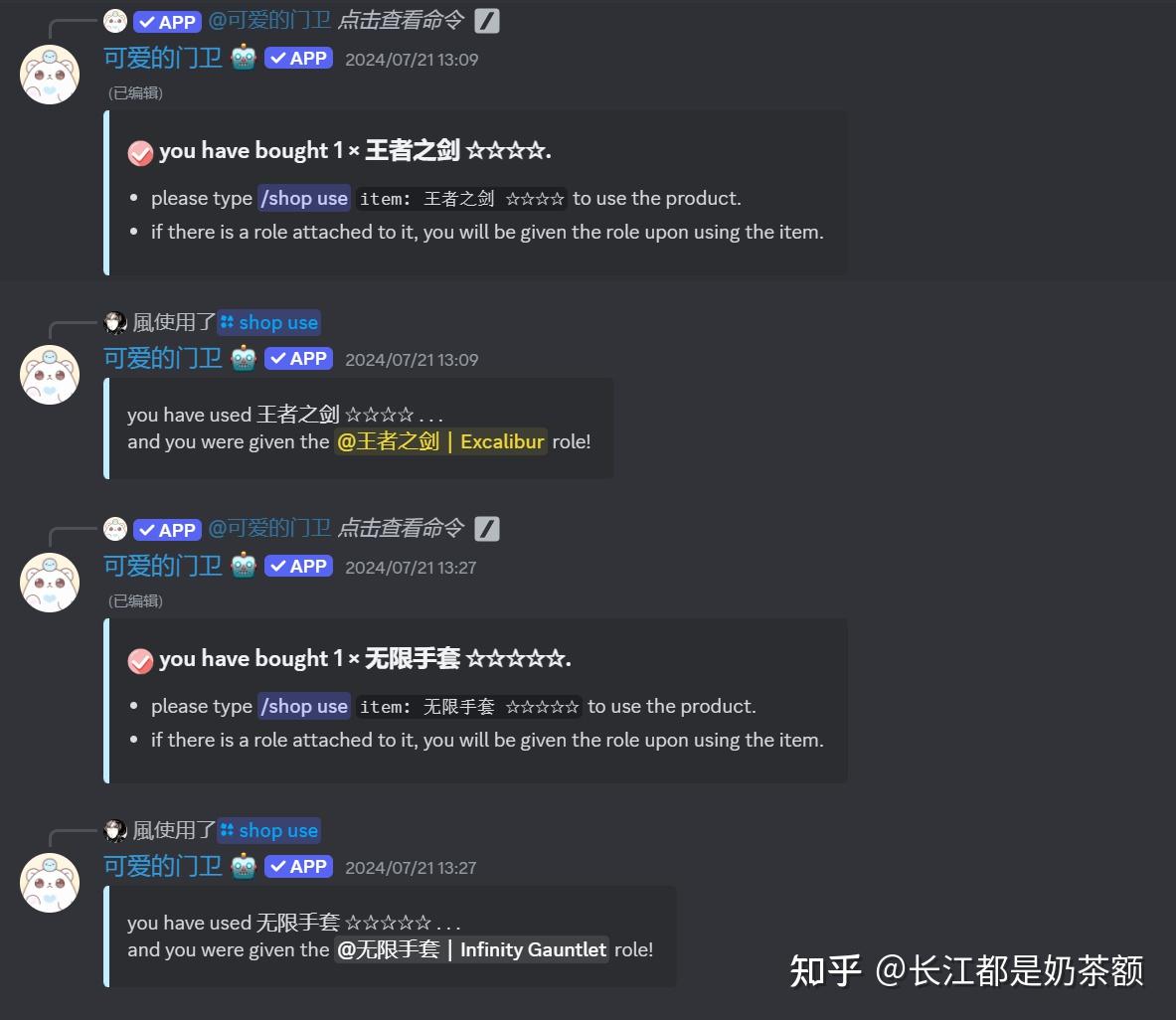
3. 通过在频道中分享自我,比如画画好看唱歌好听可以获得
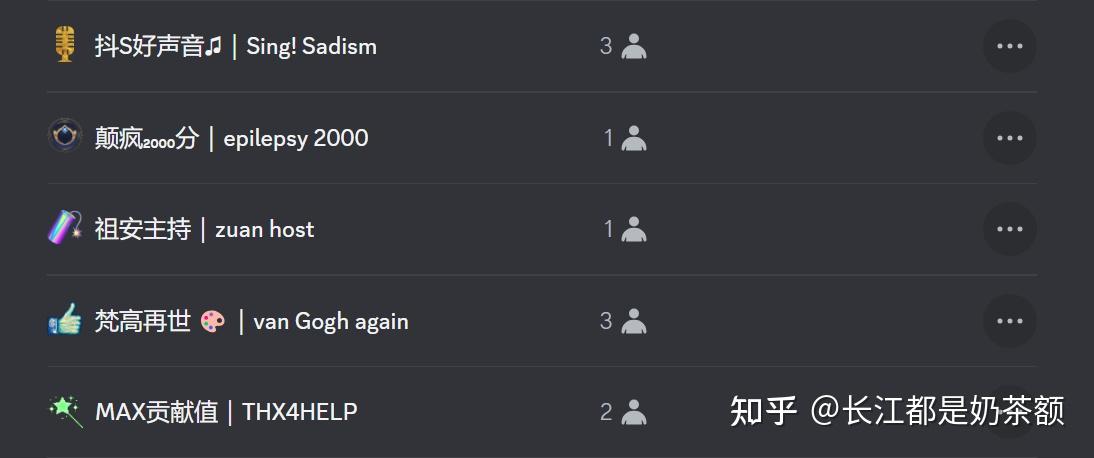
4. 达成特殊要求获得,如:

五、如何增长你的服务器人数?
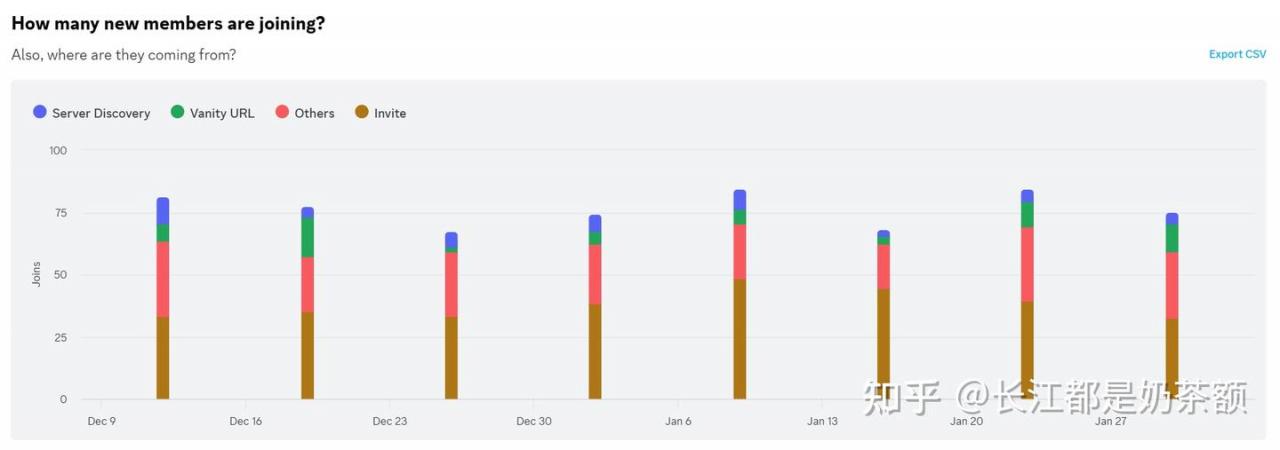
以Server insight中十二月份以来的进群人数来源切入分析,其中共有四个大类,分别为Server Discovery,Vanity URL, Others 和 Invite。
1. 发现服务器 Server Discovery
Server Discovery为Discord自带服务器寻找功能,可在左手栏中找到。点开可见以下界面:
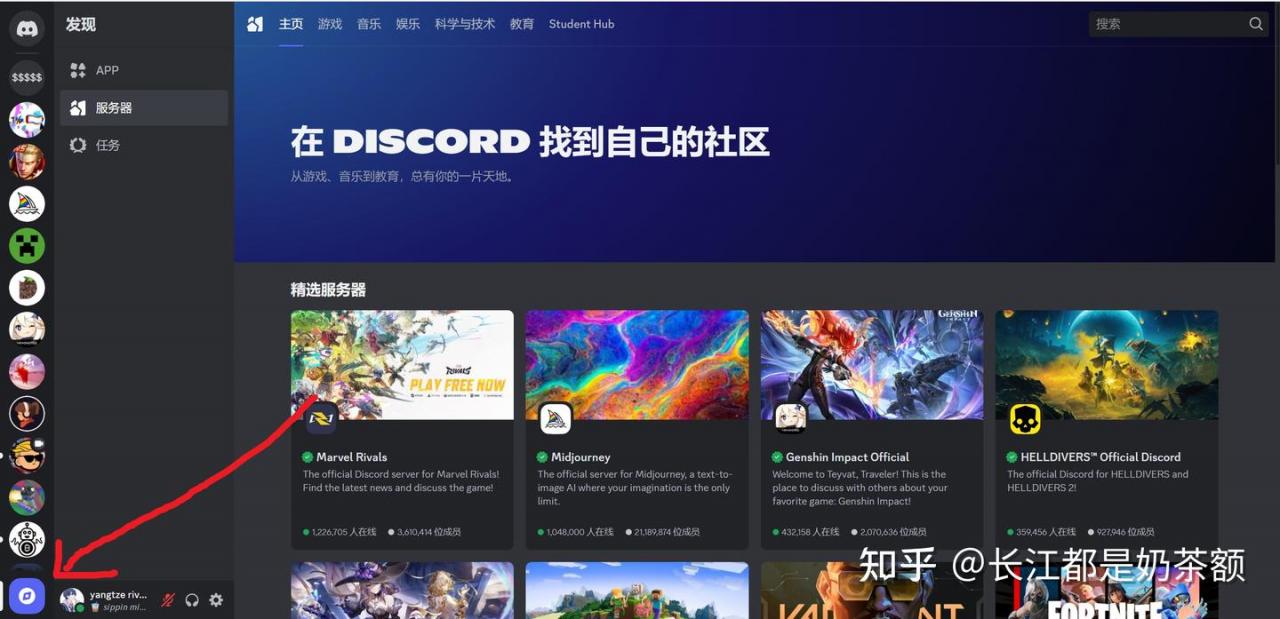
开启也很简单。在开启社区以后,于服务器设置中找到“发现”栏目,并且输入封面图,贴纸信息,服务器类别,子类别,搜索关键词及主要语言便可:
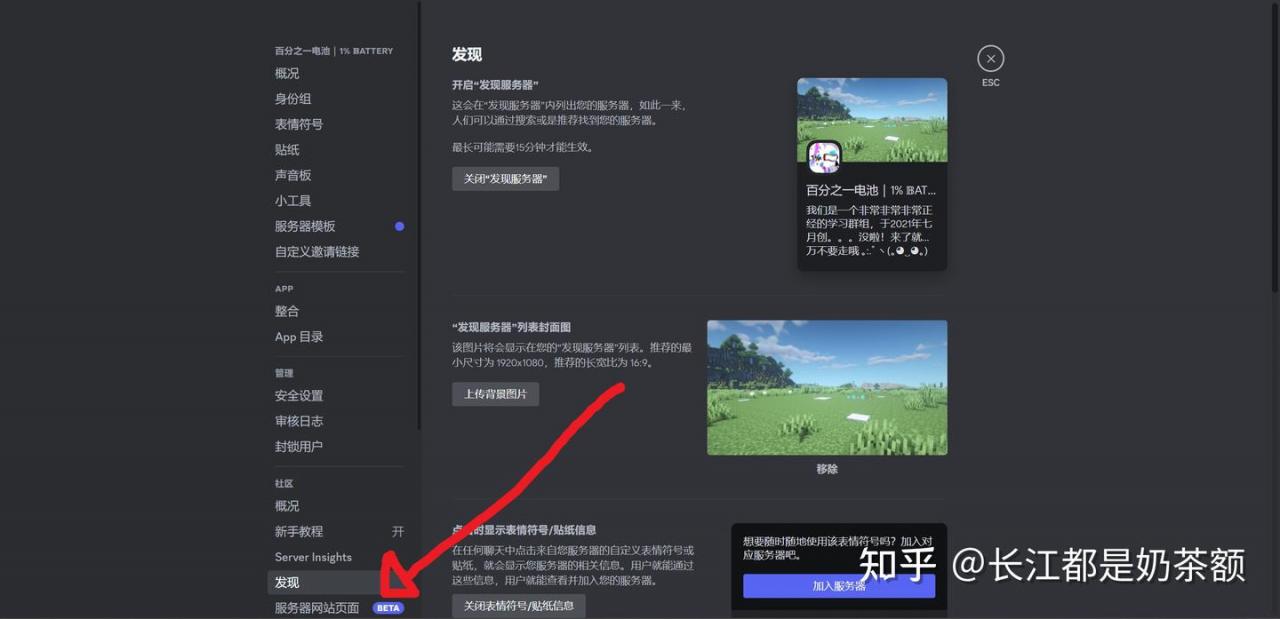
Vanity URL指在达到三级助力等级之后可以设置的Custom Invite Link自定义邀请链接,同样于设置中开启:
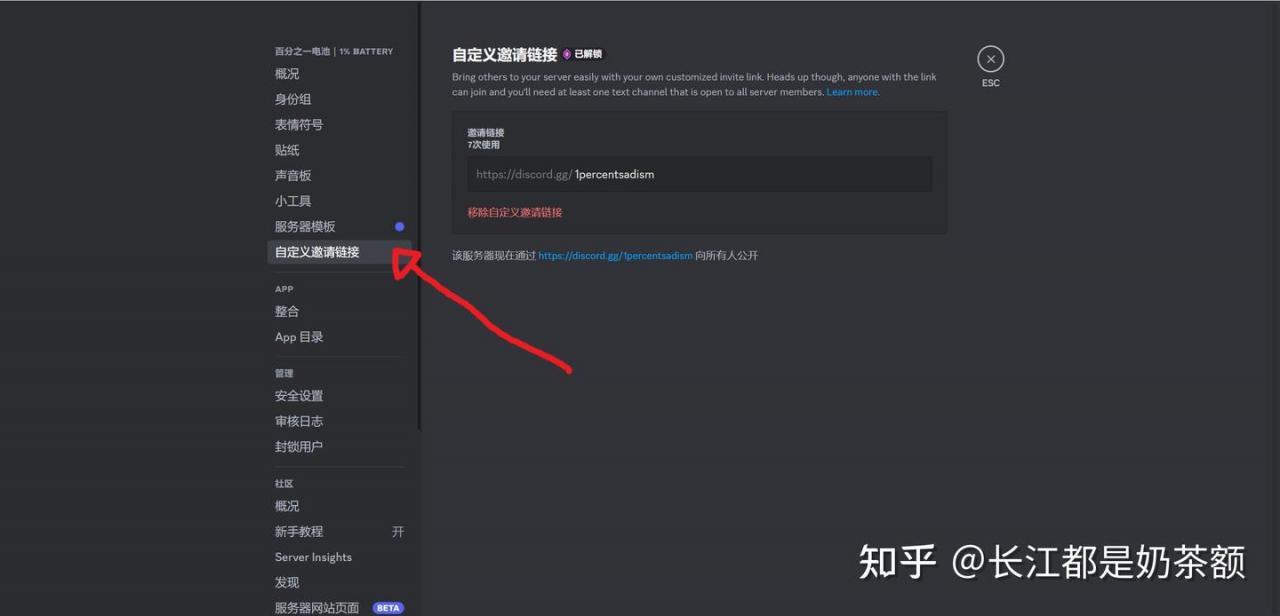
2. 邀请链接 Invites
Invite指邀请链接,可以在身分组中设置是否开启“创建邀请链接”。我的群组中是所有身分组都可以创建的,同样可以在设置中查看细节:
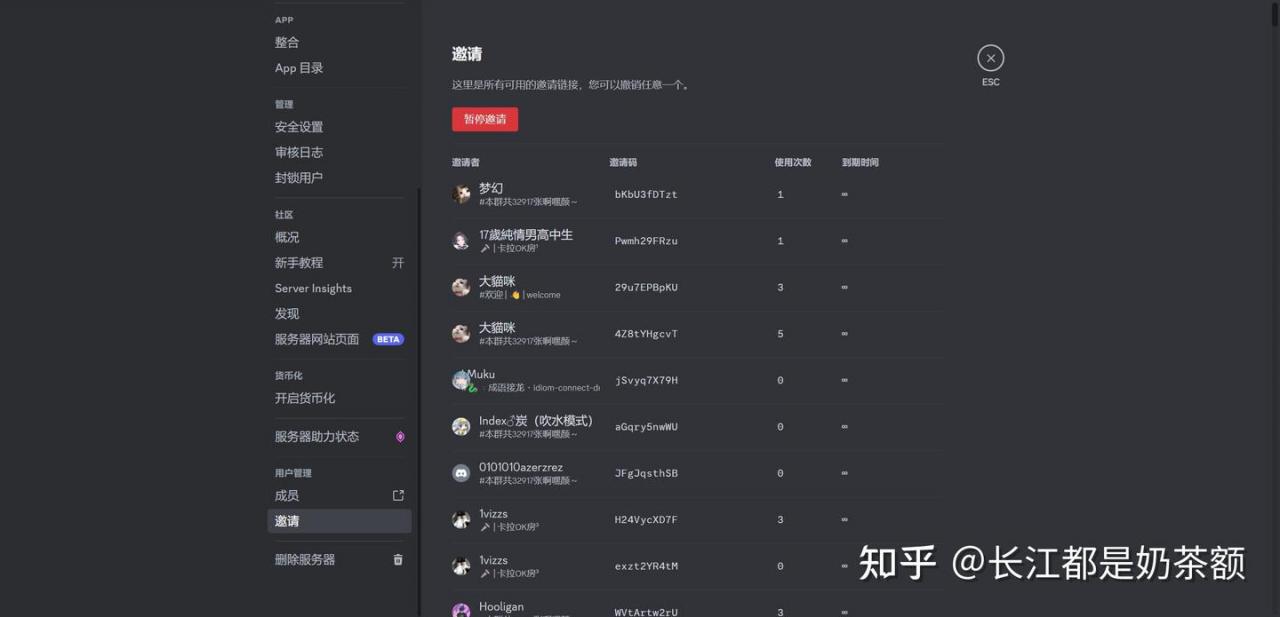
那么具体来说,在Invite 和 Others占比高的情况下,人流量最多的渠道是哪一个呢?那我们就要回到Server Insight中的“Most popular invites”:
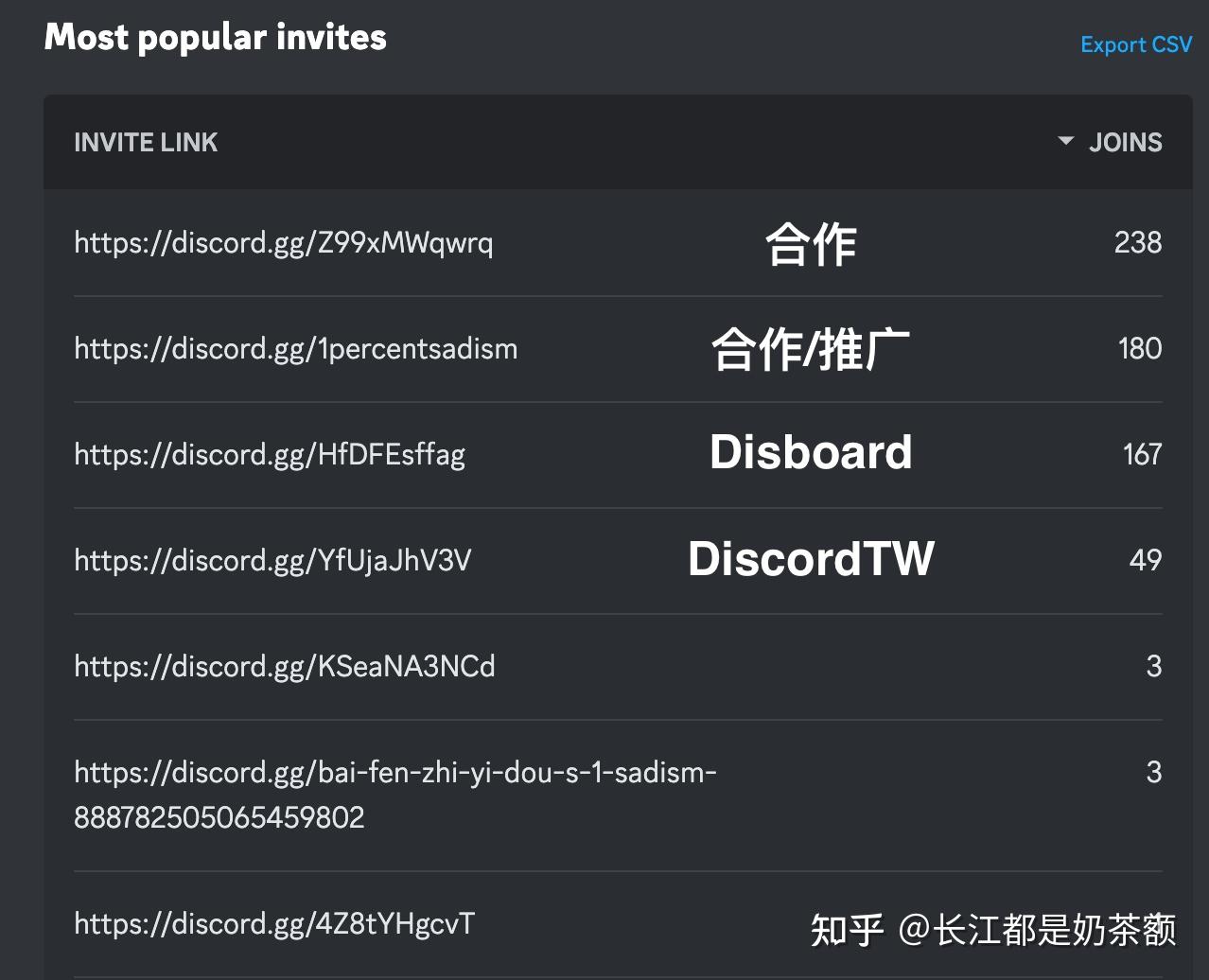
截图来源于群组人数增长最快的一段时间。可以看到图中有四个突出的邀请链接。
3. 合作/推广/互宣
首先是合作/推广/互宣,是群组人数增长最快的方法之一。具体操作是,进入别的服务器,和对方的代表交流并达成一致,互相在各自的服务器中发出对方的广告“宣传文”。大部分群组都会有独立的宣传频道,专门用来放宣传文。我群的宣传文如图:
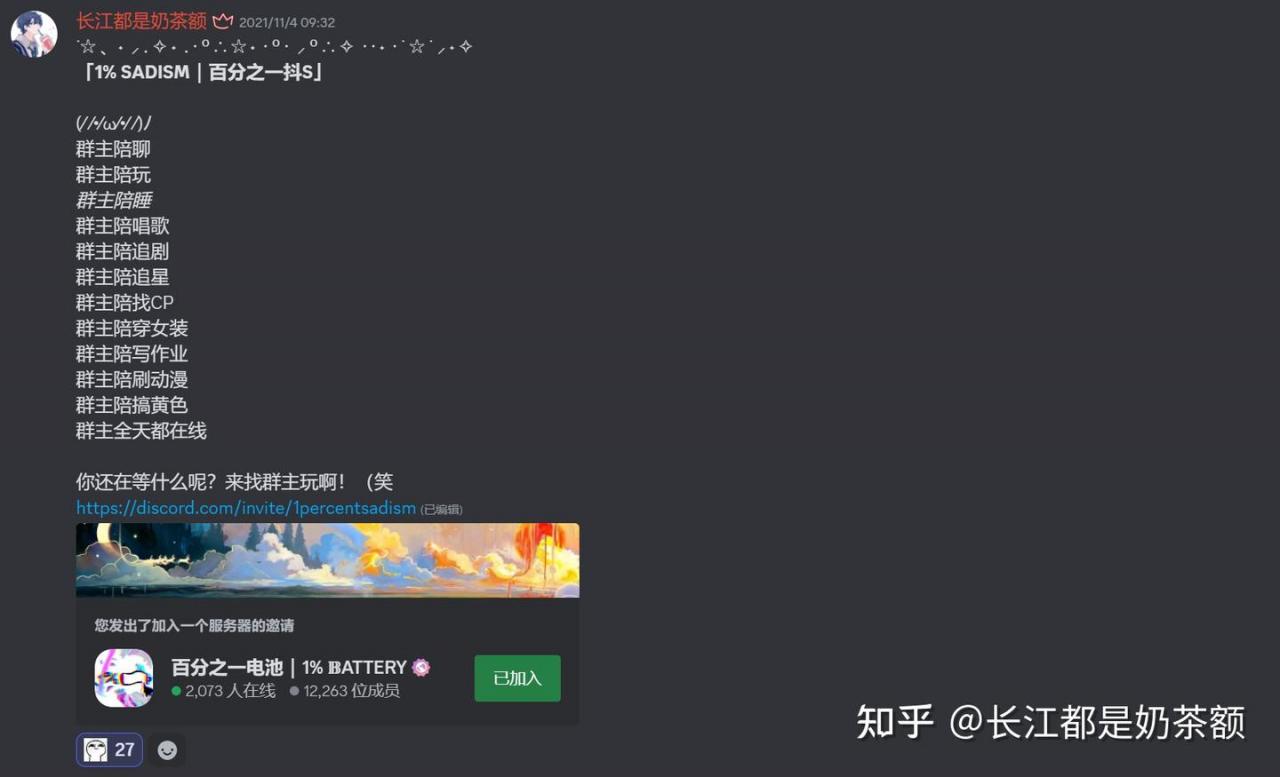
而达成一致的模板如下,正常礼貌就好:
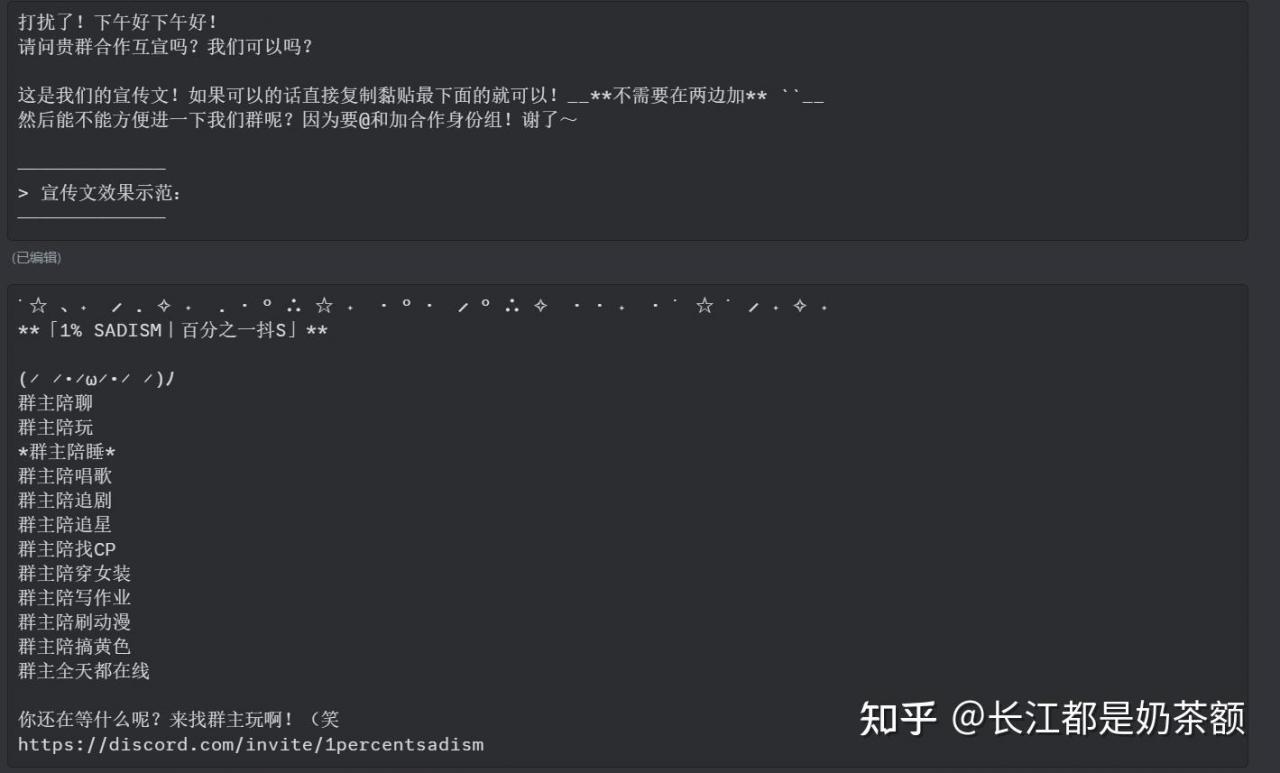
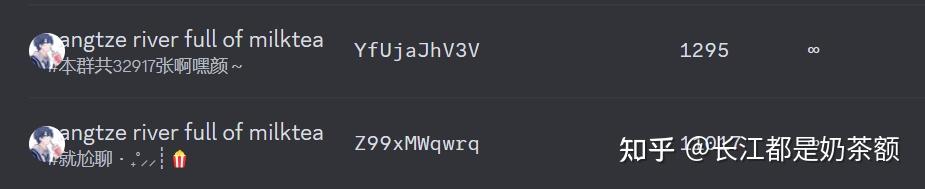
4. Disboard 和 DiscordTW
其次是两个重要的平台,分别为Disboard和DiscordTW,皆为Discord用户常用的,找服务器的网站。具体设置也很简单:
进入https://disboard.org,点击右上角来关联你的Discord账号:
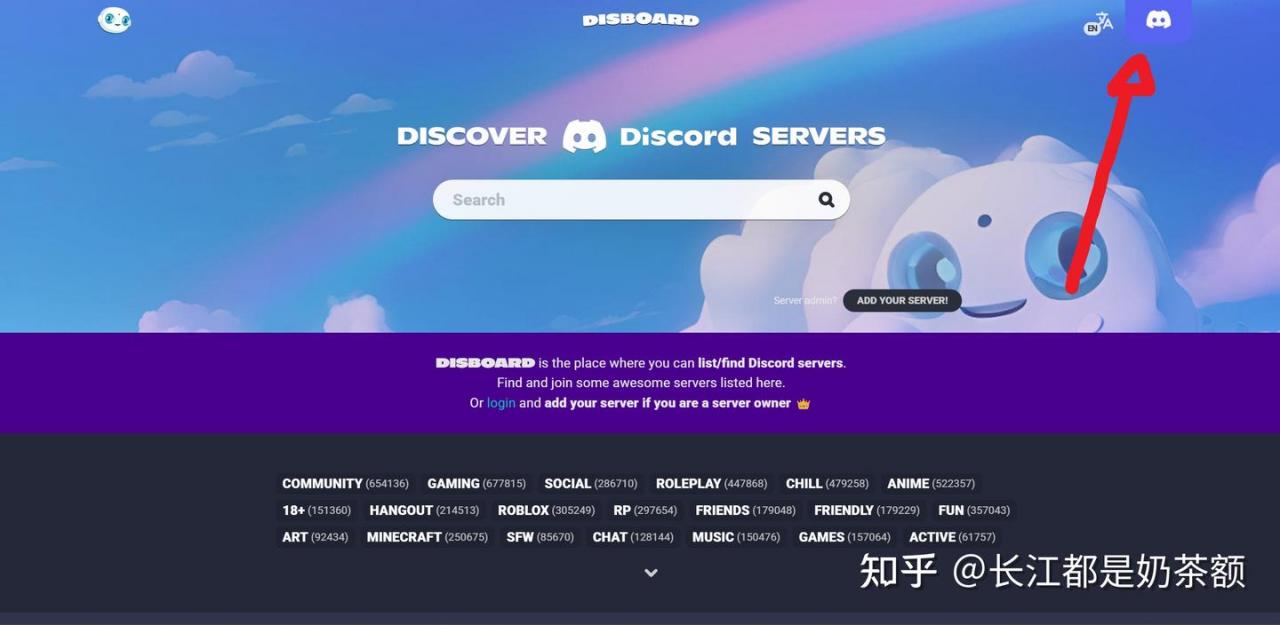
关联成功后,在“Your Servers”你的服务器中点击“Add New Server”添加服务器:
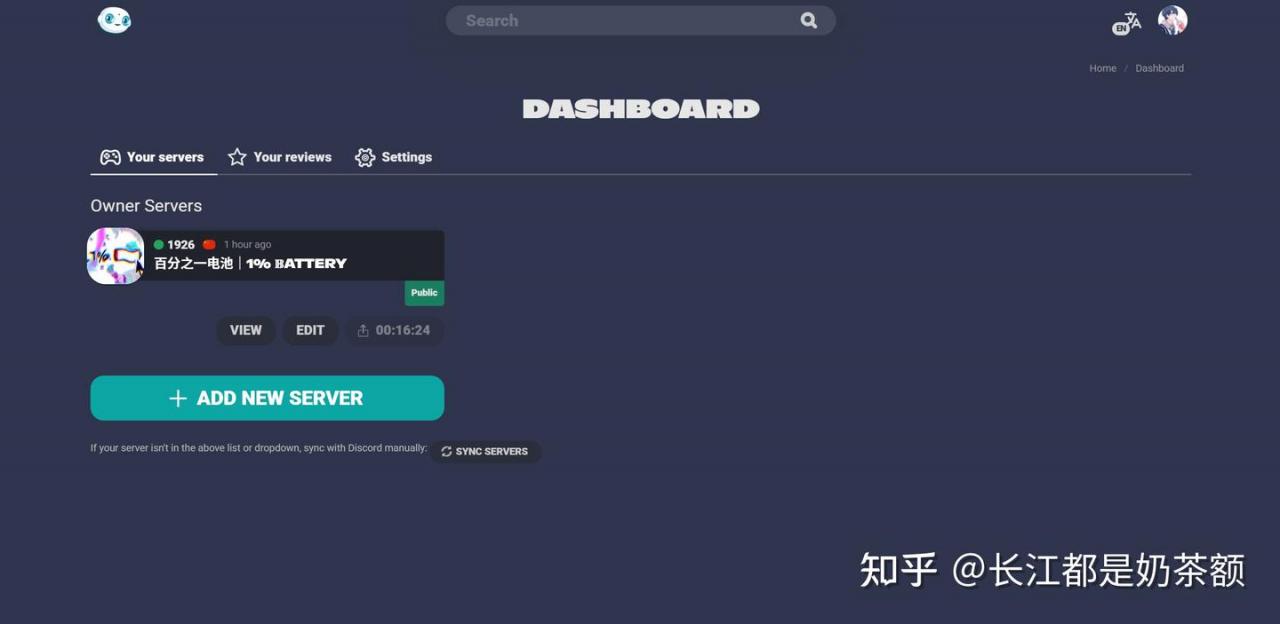
以王者荣耀为例,添加上你的标签和简介,再点击保存Save:
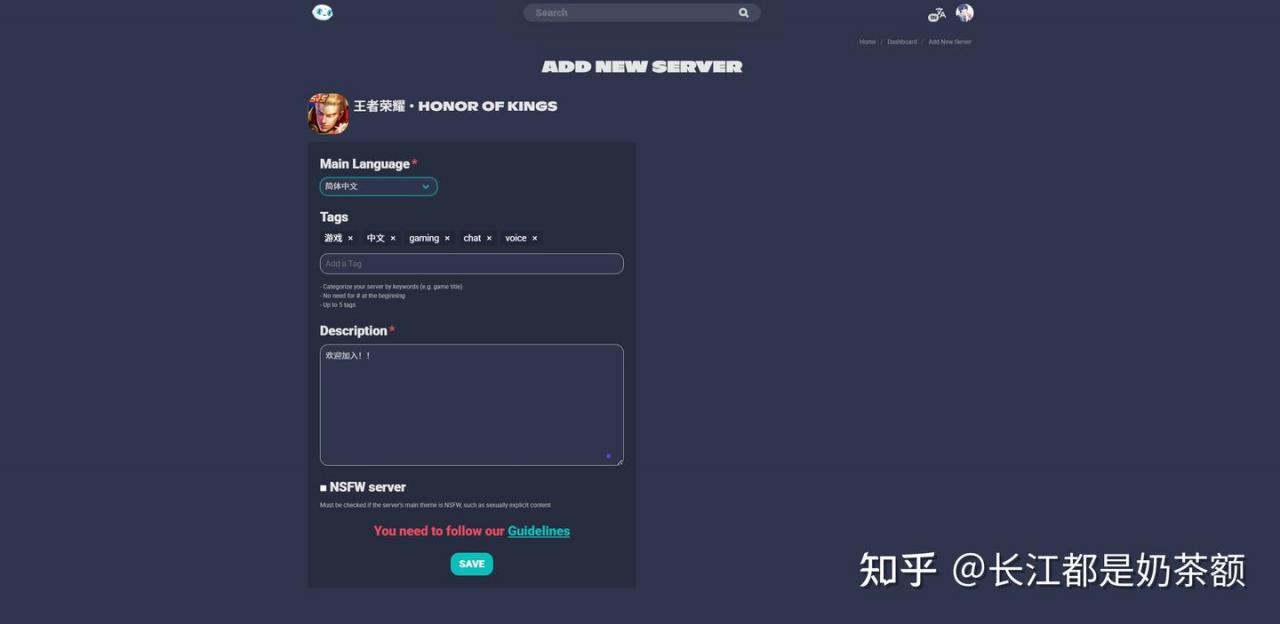
下一步网页会提示你,往服务器中添加Disboard机器人,点击接受就可以了:
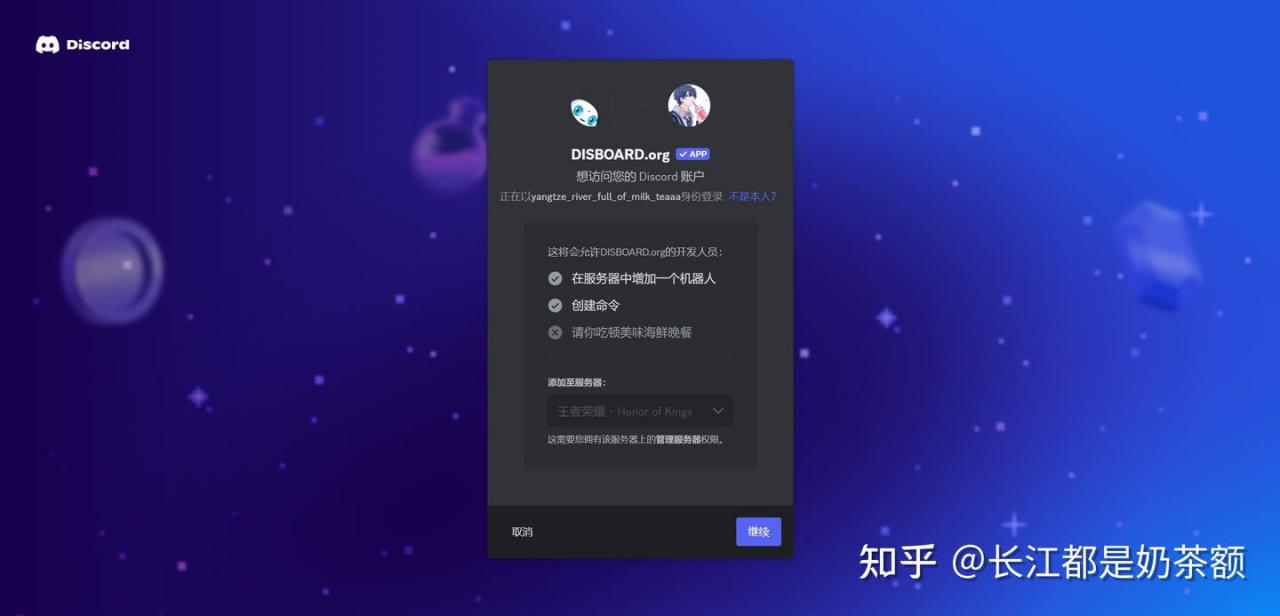
而具体的用法也很简单。在服务器中可以打出/bump在网站上置顶服务器,那么在用户搜索与你相关的标签时,你的服务器就会第一个显示了。
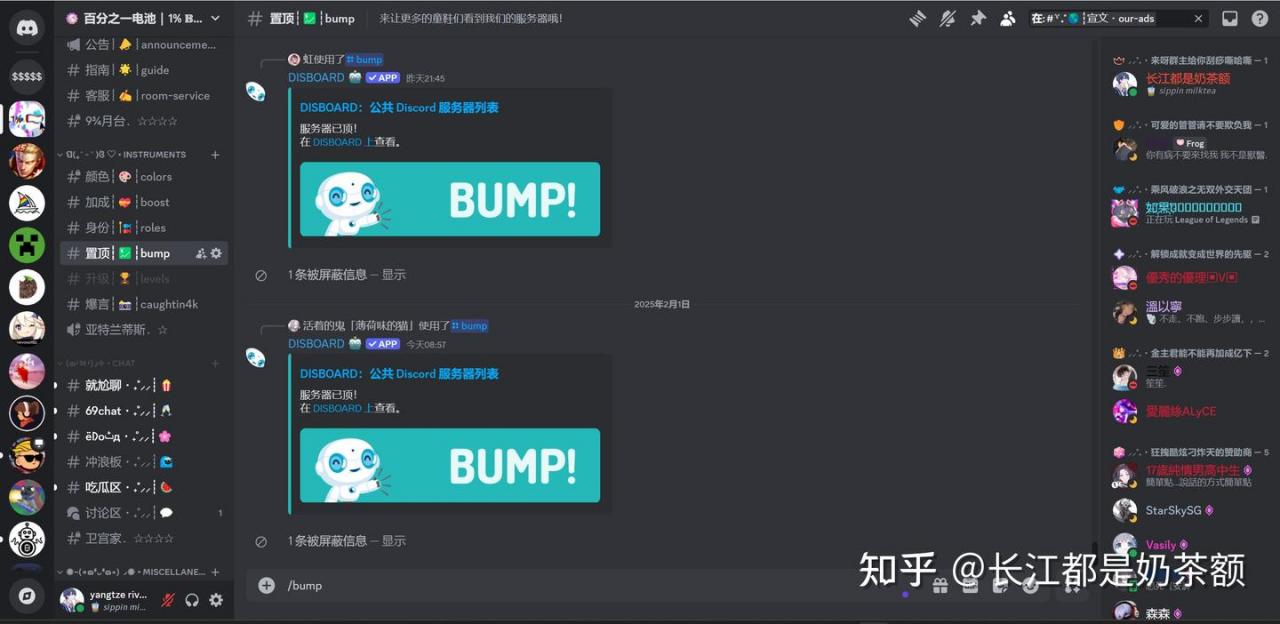
DiscordTW https://discordservers.tw 的用法也十分相似,与Disboard不同的是平台的中文用户更多一些:
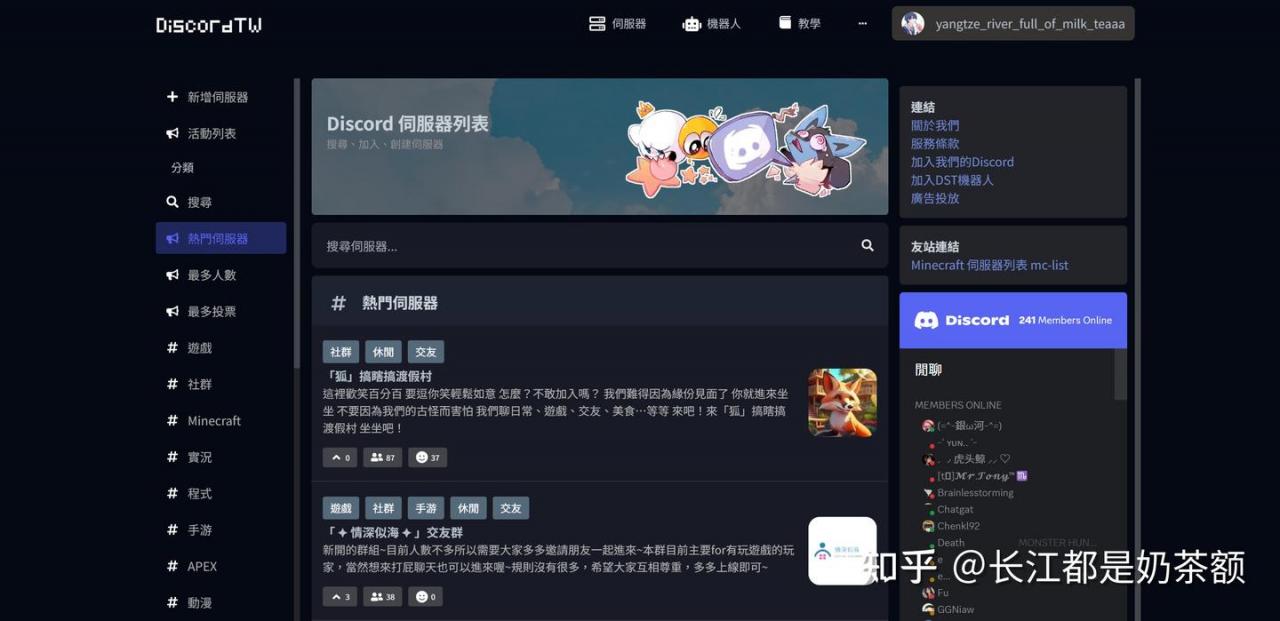
六、机器人生态
机器人以通过群员在信息中添加的“反应”来给与对应的身分组。以我群使用的yagpdb机器人的设置为例:
(还没写完,晚点更新hhhhhh)
七、其他群组功能讲解
(没写完区域)
十一、参考资料
(没写完区域)
https://support.discord.com/hc/en-us/articles/204849977-How-do-I-create-a-server
